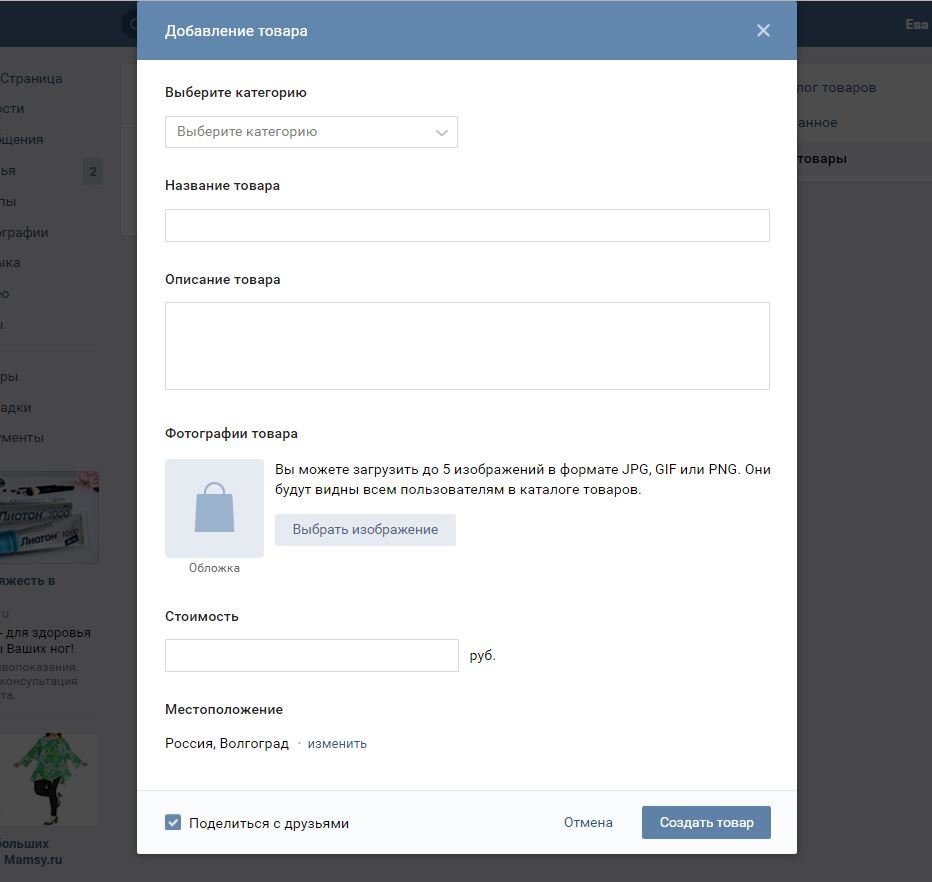Все о том, как настроить сервис Товары ВКонтакте
Нередко предприниматели, принимая решение о том, выводить ли им бизнес в интернет, выбирают, какой вариант присутствия в Сети лучше – сайт или соцсети. Очевидно, что запуститься в соцсетях дешевле, быстрее и проще с точки зрения управления, можно вполне справиться своими силами. С другой стороны, у сайта гораздо больше возможностей для продвижения. Вот взять, к примеру, интернет-магазин. Как в соцсетях сделать площадку с возможностью покупки? Чтоб и корзина, и доставка, и оплата…
До недавних пор соцсети в этом вопросе уступали. Однако ВКонтакте сильно сократил отставание, ведь сегодня из его раздела «Товары» можно создать полноценный магазин со всеми необходимыми функциями. И отдельный сайт становится не так уж сильно нужен.
Муки выбора: 3 версии раздела «Товары»
На самом деле, никакие не муки. 🙂 Это я так, для красного словца. Если разобраться в «матчасти», выбор становится очевиден.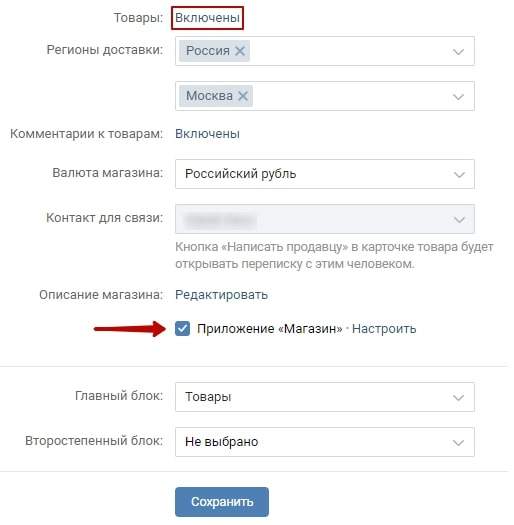
Сам раздел «Товары» появился ВКонтакте в 2015 году. До этого момента возможностей удобно и красиво продемонстрировать свой ассортимент не было, люди действовали кто во что горазд. Самым популярным вариантом было выгрузить фотографии продукции в альбомы. Некоторые так делают до сих пор…
Понятно, что это очень муторно и неудобно. Как раз поэтому и были придуманы «Товары». Изначально они представляли собой максимально простой раздел: набор товарных карточек, которые объединены в подборки для более удобной навигации. Эти карточки можно смотреть, изучать, писать к ним комментарии, связываться с администрацией через сообщения сообщества, чтобы уточнить детали, но на этом всё. Эдакая простецкая витрина для общего информирования покупателей о разнообразии ассортимента и ценах.
В таком виде «Товары» доступны и сейчас. Например, у нас:
Это идеальный вариант для тех компаний, у которых основной площадкой коммуникации с покупателем является сайт, а соцсети используются как канал для привлечения трафика.
Но если вы взаимодействуете с покупателями только в соцсети, то разумнее расширить функционал «Товаров». И вот тут нужна небольшая предыстория. Осенью 2016 года у сообществ ВКонтакте появился еще один интересный инструмент, даже несколько. Речь о приложениях – специальных сервисах, которые расширяют базовый функционал групп и пабликов. Например, позволяют отправлять рассылки, подключать чат-ботов, принимать заявки и т.д. Подробнее о приложениях мы рассказывали вот в этой статье.
Среди приложений было одно особенное, оно называлось «Интернет-магазин». Подключив его, вы превращали базовые «Товары» в современный ресурс с корзиной, формой заказа и даже простейшей CRM-системой для обработки поступающих заявок. Это приложение так понравилось команде ВКонтакте, что со временем они исключили его из общего каталога и как бы вшили его возможности в настройки раздела «Товары».
Постепенно функций у приложения «Магазин» становилось больше. Например, когда ВКонтакте запустили систему электронной коммерции VK Pay, стало возможным подключить ее к сообществу, чтобы взимать с покупателей оплату прямо тут же, в онлайн-режиме, на площадке соцсети, а не на сторонние кошельки типа Qiwi или Яндекс.Денег. Однако были и проблемы, и главная – это интерфейс, его многие критиковали. Дескать, юзабилити хромает, работать с ним неудобно.
Наслушавшись жалоб, команда ВКонтакте в феврале этого года выпустила так называемый «Магазин 2.0». Он стал проще и удобнее в управлении как для покупателей, так и для продавцов. Но вот проблема: VK Pay к нему пока так и не подключили. Зато добавили интегрированный прямо в соцсеть функционал работы с BoxBerry и СДЭК. То есть покупатели могут заказать доставку товара прямо через ВКонтакте, поскольку соцсеть напрямую сотрудничает с указанными сервисами.
Важный момент: прежняя версия приложения «Магазин» тоже по-прежнему функционирует, так как многие ею активно пользуются. Таким образом, на сегодняшний день есть 3 варианта работы:
- через базовый магазин, который представляет собой простой каталог без возможности покупки;
- через приложение «Магазин», в котором есть оплата через VK Pay, но нет работы с доставкой, и который по интерфейсу менее удобен;
- через «Магазин 2.0», который удобнее, дает возможность настраивать доставку, но пока не интегрирован с VK Pay.
Что же в итоге выбрать? Отталкивайтесь от собственных потребностей. Если вы не планируете в ближайшее время принимать оплату через систему VK Pay, тогда вам проще и удобнее работать через «Магазин 2.0». Кроме того, VK Pay к новому магазину все-таки подключат в скором времени, так как это в интересах соцсети. Мои догадки подтверждает и служба поддержки ВК, я задавала им этот вопрос:
Если вам VK Pay нужен как воздух, то остается пока что работать в старом приложении, терпеть неудобный интерфейс и не пользоваться интегрированной доставкой. Ну и, наконец, для владельцев интернет-магазинов на отдельных самостоятельных ресурсах подойдет просто базовый магазин.
Ну и, наконец, для владельцев интернет-магазинов на отдельных самостоятельных ресурсах подойдет просто базовый магазин.
Поскольку все три версии активны и доступны для работы, в этой статье я расскажу об управлении каждой из них.
Базовые «Товары»: настраиваем основы
Знать, как создается базовая версия «Товаров» необходимо, потому что эти же настройки будут использоваться при подключении любой из расширенных версий. Давайте весь путь подключения раздела пройдем вместе.
1. Настройки в разделе управления
- Укажите страну и города работы магазина,
- Подключите комментарии к товарам,
- Выберите валюту, в которой принимаете оплату,
- Настройте кнопку связи, которая будет отображаться в карточках товара,
- Укажите контакт для связи (сообщения сообщества или конкретный админ),
- Впишите дополнительную информацию (описание магазина, правила оплаты и доставки).
Про последний пункт чуть подробнее.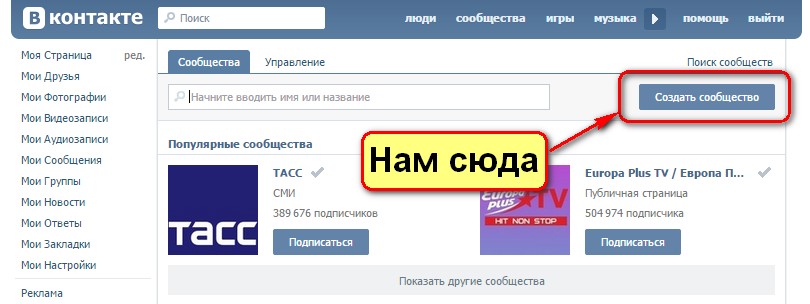 Правила оплаты и доставки тоже будут показываться в карточках товара кликабельной ссылкой, поэтому потрудитесь хорошо их оформить.
Правила оплаты и доставки тоже будут показываться в карточках товара кликабельной ссылкой, поэтому потрудитесь хорошо их оформить.
2. Создание подборок
Они представляют тематические разделы вашего каталога и нужны для того, чтобы упростить навигацию по «Товарам». Чтобы платья были с платьями, юбки с юбками, брюки с брюками, а пользователь нашел всё, что ему нужно, причем без труда. Относительно подборок есть всего лишь 2 рекомендации:
- Продумайте четкую структуру. В ваших подборках должно быть удобно ориентироваться. Например, если у вас магазин мебели, делите ее по направлениям: для спальни, для кухни, для гостиной, детская. Главное, чтобы логика деления была очевидна для покупателя.
- Сделайте обложки. Для каждой подборки загружается своя обложка, отражающая суть содержимого. В идеале обложки должна сочетаться между собой и с общим дизайном сообщества.
Чтобы добавить товар в подборку, необходимо выбрать нужный пункт в его настройках.
3. Создание товарных карточек
Ну и логично, что третий шаг – сами карточки. Здесь необходимо заполнить несколько важных полей:
- Название: краткое и лаконичное, четко характеризующее суть вашего продукта.
- Описание: тут более подробный расклад, рассказываем максимально привлекательно. Так, чтобы потенциальный клиент захотел расстаться со своими деньгами в вашу пользу. Совет: разработайте для карточек товара в ВК универсальный формат описания, чтобы информация на разных товарах/услугах не «скакала». Определите, что именно и в какой последовательности стоит указать. Например, если у нас женские платья, то это будет размерный ряд, цветовая линейка, материал, описание фасона. Хорошо добавить о каждой модели пару уникальных слов.
- Фотографии: лучше несколько, чтобы ваш продукт можно было рассмотреть с разных сторон.
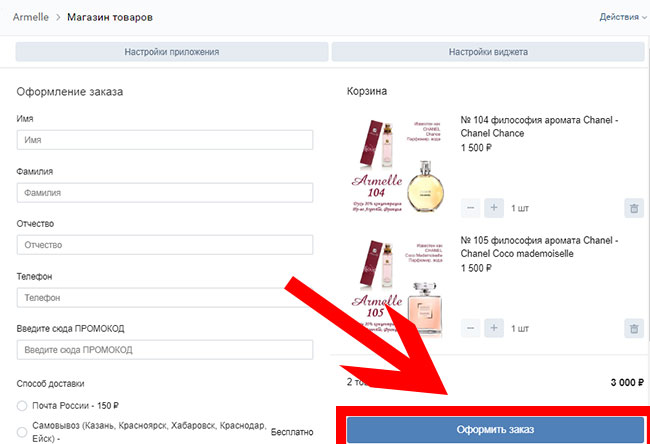 Снимки должны быть хорошего качества, в идеале – уникальные.
Снимки должны быть хорошего качества, в идеале – уникальные. - Категория: здесь все просто, укажите категорию, к которой относится ваш товар. Для этого выберите нужное из выпадающего списка.
- Стоимость: укажите цену товара. Если у вас нет определенной цены (это мы очень часто слышим от наших клиентов) или она зависит от разных параметров заказа, комплектации, укажите минимальную стоимость, а в описание добавьте условия по формированию цены.
- Товар недоступен: эту галку ставим на товары, которые в вашем магазине временно купить нельзя.
По итогу должно получиться что-то подобное:
Каждая товарная карточка распределяется в соответствующую подборку и всё, базовая версия «Товаров» готова. Теперь поговорим о более сложных вариантах.
Приложение «Магазин»: настраиваем расширенную версию
Напомню, что для подключения этой версии необходимо в разделе управления сообществом проставить соответствующую галочку.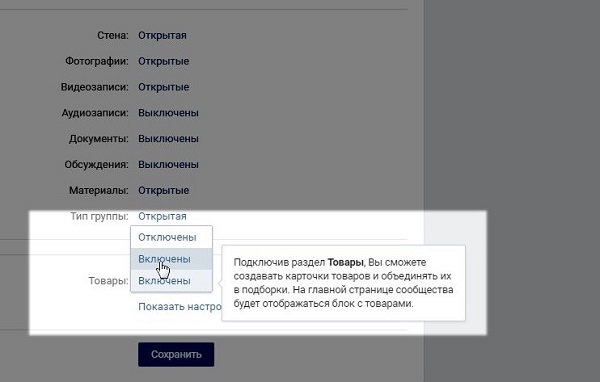 Далее жмем на кнопку «Настроить».
Далее жмем на кнопку «Настроить».
В разделе управления приложением есть 4 вкладки:
1. Заказы
Здесь будут храниться все оформленные покупки ваших клиентов, в хронологическом порядке. Для удобства работы они собраны в таблицу. В данном разделе вы можете создать систему статусов к заказам: новые, отмененные, обработанные, полученные, в доставке и так далее. Всего их может быть 7 штук, каждый имеет свой цвет.
Когда все менеджеры привыкнут к системе статусов, ориентироваться станет совсем легко. Помимо метки к каждому заказу, менеджер может оставлять развернутый комментарий по текущей ситуации, чтобы процесс полностью контролировался.
2. Незавершенные заказы
Сюда будут падать те заявки, которые начали оформляться, но не были доведены до конца. В разделе вы увидите ссылки на авторов этих заявок и перечень позиций, добавленных в корзину. Эту информацию можно использовать для настройки ретаргетинговых рекламных кампаний, чтобы напомнить людям о покупках и довести их до конверсии.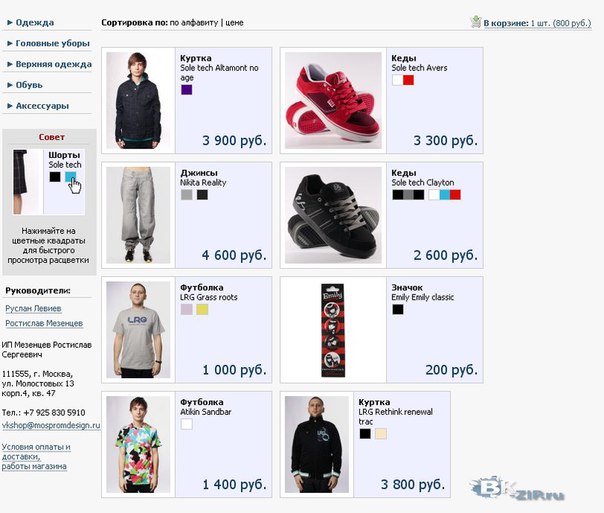
3. Настройки магазина
В этом разделе вы можете скорректировать основную информацию по разделу, форму заявки и свойства товаров.
В основной информации прописывается приветственное сообщение, которое покупатель будет автоматически получать при отправке заказа, устанавливается минимальная сумма заказа, а также добавляются те администраторы, которым в личные сообщения будет падать письмо о каждой новой покупке – их может быть не более 7 человек.
В форме заявки вы устанавливаете те поля, которые пользователь должен заполнить, чтобы сделать покупку. Как правило, это ФИО, телефон, почта, способ доставки, адрес доставки и пожелания к заказу. Можно добавить больше полей, если того требует ваша тематика, некоторые из них либо сразу все можно сделать обязательными для заполнения.
И, наконец, свойства товаров. Это дополнительные характеристики вашей продукции, которые важны для покупки. Приведу пример. Все знают, что пиццу Papa Johns можно заказать на тонком либо традиционном тесте, это и есть товарное свойство.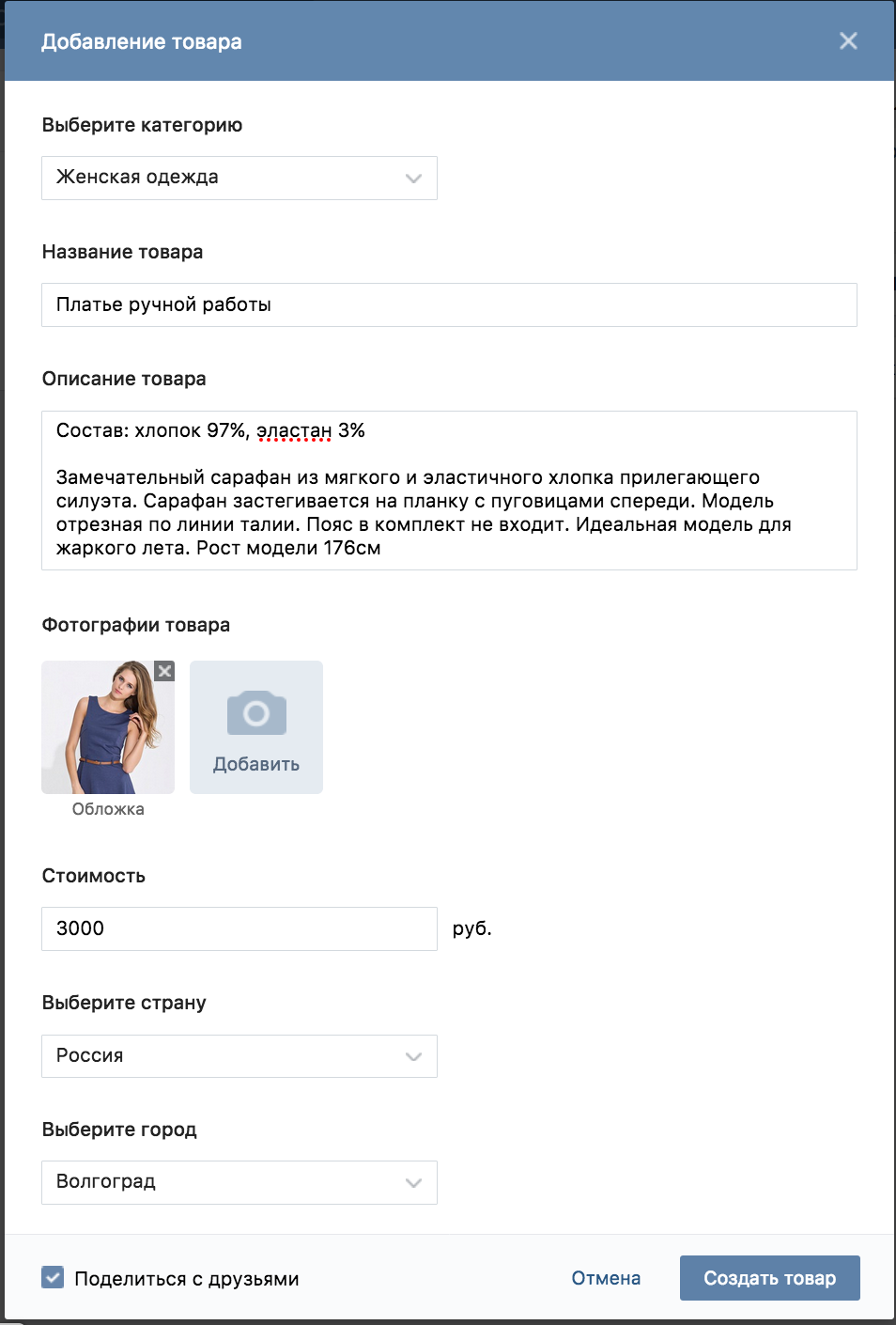 Если бы пиццерии понадобилось загружать свое меню в раздел «Товары» в сообществе ВКонтакте, они могли бы создать для карточек свойство «Вид теста» с 2 опциями (тонкое и традиционное), чтобы в дальнейшем при покупке пользователи могли, оформляя заказ, выбрать нужный им вариант.
Если бы пиццерии понадобилось загружать свое меню в раздел «Товары» в сообществе ВКонтакте, они могли бы создать для карточек свойство «Вид теста» с 2 опциями (тонкое и традиционное), чтобы в дальнейшем при покупке пользователи могли, оформляя заказ, выбрать нужный им вариант.
Эта штука применима также к цветам одежды. Допустим, вы продаете женскую одежду, у вас есть одно и тоже платье в зеленом, красном и синем цвете. Вместо того чтобы создавать 3 отдельные карточки под каждый цвет, можно просто сделать одно свойство по цвету, прикрепить его к платью, и покупатель сам укажет, какой цвет ему нужен.
4. Настройки оплаты
Вот мы и дошли до подключения VK Pay. Используя эту систему, вы можете продавать как физическое лицо и как юридическое лицо, настройки для каждой ситуации будут разные.
Чтобы подключить оплату для физического лица, вам необходимо завести кошелек на себя или на любого из администраторов, а затем указать ссылку на того, чей кошелек будет использоваться для получения платежей. В дальнейшем с этого кошелька деньги выводятся на банковскую карту владельца. По желанию для тех, кто платит через VK Pay, можно сделать особую скидку.
В дальнейшем с этого кошелька деньги выводятся на банковскую карту владельца. По желанию для тех, кто платит через VK Pay, можно сделать особую скидку.
Чтобы настроить прием платежей для юридических лиц, необходимо предварительно подключить ваше юр.лицо или ИП к системе VK Pay. Вот инструкция. Далее вы вносите полученные от команды VK Pay Merchant ID и приватный ключ продавца в настройках оплаты.
После проведения этой процедуры платежи будут через VK Pay поступать напрямую на ваш расчетный счет.
Все тонкости подключения VK Pay описаны вот в этом чек-листе, рекомендую внимательно изучить, если надумаете использовать систему.
Если вы вообще не хотите работать с VK Pay, то просто в настройках выбираете вариант «Без оплаты» и рассчитываетесь с покупателями любым другим удобным для вас способом.
Отдельно отмечу, что в настройках оплаты еще можно создавать различные промокоды для покупателей. Форма очень простая и понятная:
Это все настройки расширенной версии. Что касается товарных карточек и подборок, то создаются они точно также, как в версии базовой, инструкция у вас уже есть.
Что касается товарных карточек и подборок, то создаются они точно также, как в версии базовой, инструкция у вас уже есть.
«Магазин 2.0»: настраиваем новейшую версию
Если вы подключите «Магазин 2.0», в меню сообщества у вас появится отдельная вкладка:
Перейдите в нее, чтобы задать все необходимые настройки. Внутреннее наполнение по сути своей то же самое, что и в приложении «Магазин», но юзабилити стало более удобным. Вкладок теперь 5, находятся они не сверху, а справа.
1. Заказы
Та же самая упрощенная CRM-система со статусами, комментариями и метками. В этой версии таблицу можно настроить под ваши задачи, включив или убрав различные поля.
2. Товары
Здесь мы можем в быстром режиме отредактировать товарные карточки, подборки, а также задать свойства товаров. Что это такое и зачем нужно, мы уже обсудили.
3. Настройки
Здесь базовые опции: регион и город работы, валюта, контактная информация, условия доставки и оплаты, адресаты уведомлений о новых заказах.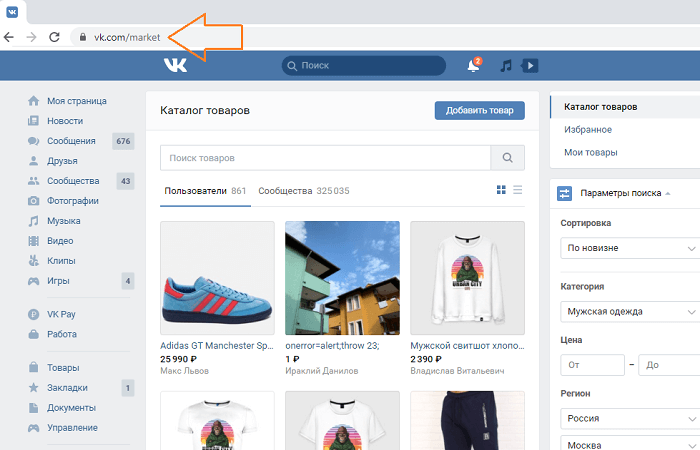
4. Доставка
Уникальный функционал, которого нет в приложении «Магазин». Процесс подключения совсем несложный, необходимо указать города, куда доставка осуществляется, и доступные варианты: самовывоз, Boxberry, СДЭК, почта.
Вы можете сделать бесплатную доставку для покупателей (оплачивать ее за свой счет), а также установить срок комплектации заказа.
5. Помощь
Интерактивный раздел, который при переходе в него автоматически перекидывает вас в список частых вопросов по работе «Магазина 2.0».
Настройки оплаты пока добавить нельзя, об этом я уже сказала, но вскоре это должно измениться. В остальном же функционал почти тот же самый.
Заключение: можно ли создать магазин в соцсетях
Думаю, относительно ВКонтакте вы уже поняли, что да, можно, еще как! Любая из двух расширенных версий раздела «Товары» позволит вам решить все проблемы с оформлением заказов и общением с покупателями. Помимо этого, есть уйма разнообразных приложений, расширяющих возможности сообщества. Если правильно подойти к разработке контента и настройке рекламы, вы получите полноценный интернет-магазин прямо на площадке соцсети.
Если правильно подойти к разработке контента и настройке рекламы, вы получите полноценный интернет-магазин прямо на площадке соцсети.
С Инстаграмом и Фейсбуком дела обстоят чуть сложнее, но достичь цели тоже вполне реально. Более подробно эти тонкости мы разбираем в рамках прикладного мини-курса «Нет сайта? Бежим в соцсети! Как продавать во ВКонтакте, Instagram и Facebook». Вы можете приобрести записи курса и изучить вопрос самостоятельно. Более подробная информация здесь.
И, разумеется, мы всегда готовы рассмотреть вашу ситуацию индивидуально, дать советы как по работе с разделом «Товары», так и в целом со всем сообществом в рамках аудита. Обращайтесь. 🙂
Как создать каталоги товаров в группах и личных страницах ВК и ОК с помощью парсера на Полке СП
Смотреть видео
Полка СП умеет не только обрабатывать заказы из соцсетей и выводить их в итоговые списки-отчеты, она также умеет создавать альбомы в группах и личных страницах Вконтакте и Одноклассниках, наполнять их каталогами товаров из Интернет-магазинов.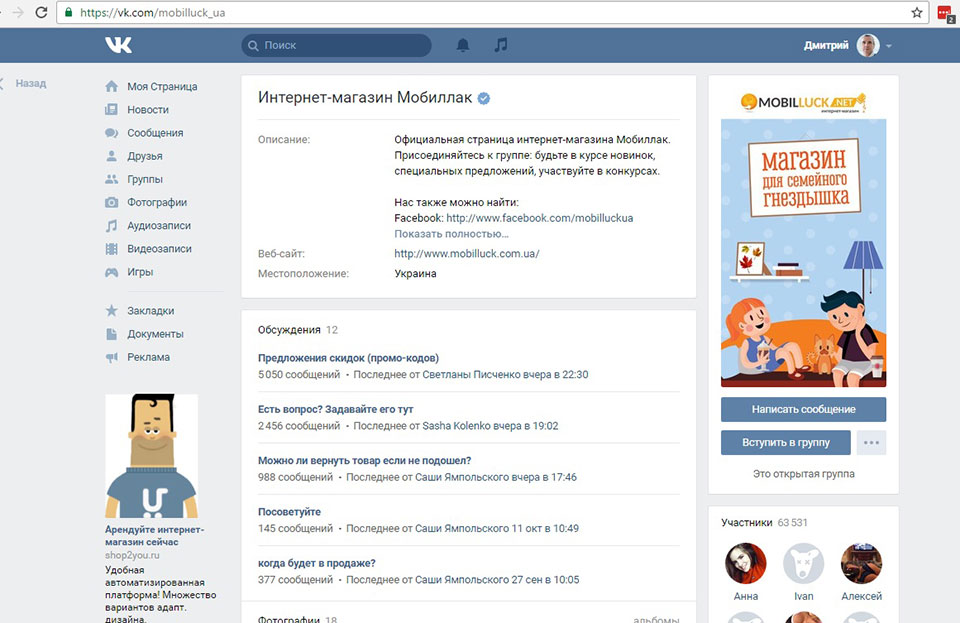
Перед тем, как создать альбом с каталогом товаров, откройте раздел Парсер – Каталог Интернет-магазинов. В этом разделе представлен список доступных Интернет-магазинов, откуда вы можете загрузить товары в свои альбомы. Каталог поставщиков разделен по категориям для удобства. Также вы можете воспользоваться поиском, чтобы проверить, есть ли в системе интересующий вас Интернет-магазин.
Данный раздел постоянно пополняется новыми сайтами если у вас есть предложения по добавлению интересующего вас Интернет-магазина, пожалуйста, оставляйте заявку в нашей группе Вконтакте или через форму поддержки. Мы обязательно его добавим.
И так, вы выбрали магазин. Теперь, откройте его, кликнув по его ссылке. Почти во всех Интернет-магазинах есть тематические разделы, выберите интересующий вас раздел с товарами, обратите внимание, что на странице раздела должны быть список товаров выбранной категории с фото и ценой.
Далее скопируйте ссылку на этот раздел.
Вернитесь на Полку и откройте раздел Парсер – Добавить товары в альбом. На странице Шаг 1. Поиск товаров вставьте в поле адреса, скопированную ссылку страницы магазина. Далее нажмите на кнопку Найти.
Дождитесь завершения поиска. После чего вы перейдете на страницу с найденными товарами.
Если в процессе поиска появляется ошибка, то возможно вы указали неверный адрес Интернет-магазина или возможно указанный вами магазин не подключен к Полке.
Перед тем как загрузить товары в альбом, вы можете изменить параметры у товаров, например:
- Увеличить стоимость товара на % или на число. Этот параметр можно и не трогать, так как при выгрузке заказов из альбома, вы сможете увеличить стоимость заказа (т.е. указать ОРГ-сбор) в % или фиксировано.
- Вы можете округлить стоимость товара до целого числа, опустив копейки, если вы меняете у него цену.
- Показывать ссылку на Интернет-магазин с товаром, при этом Полка создаст специальную короткую ссылку, которая красиво сморится в описании.

- Выбрать, какие товары вы будете загружать в альбом, а какие нет, путем включения и отключения параметра Загрузить в альбом.
- Также вы можете в индивидуальном порядке изменить цены у товаров, и можете вернуть цены обратно, нажав на кнопку Вернуть цены.
И так, список товаров получен. Измените у них цену если необходимо,и загрузите товары в альбом.
Если нужно увеличить цену в %, укажите число с %. Если не указать знак %, тогда надбавка будет числовая, в текущей валюте магазина. Далее нажмите на кнопку Изменить цены, после чего цены у всех товаров будут увеличены на % или число.
Загрузить товары можно либо в альбомы групп или в личные альбомы. Также можно сохранить список товаров в файл в формате Excel или CSV, нажав на кнопку Сохранить в Excel или CSV. На вашем компьютере будет сохранен файл со списком товаров.
Если вы планируете загрузить товары в альбомы групп, выберите группу, задайте название альбома или укажите созданный ранее альбом и нажмите на кнопку Загрузить в альбом.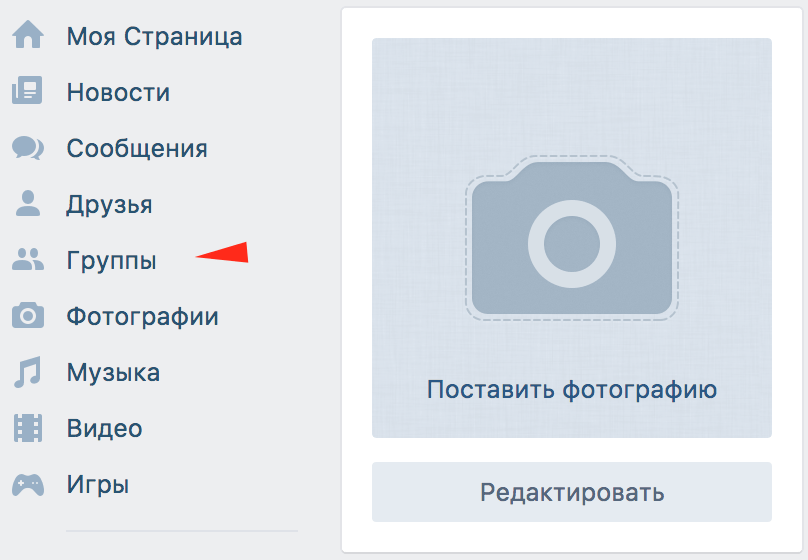
Если вы планирует загрузить товары в личный альбом, выберите его из списка Личных альбомов. Если вы хотите создать новый личный альбом, то создайте его сначала Вконтакте или Одноклассники, затем обновите данную страницу на Полке, выберите новый альбом из списка и нажмите на кнопку Загрузить в альбом.
Дождитесь пока Полка сохранит товары в альбоме.
Если все прошло успешно, вы перейдете на страницу Товары в альбоме. Далее нажмите на кнопку Еще добавить товары в альбом, снова откройте ваш Интернет-магазин, выберите следующую страницу с товарами, скопируйте ссылку и вставьте ее в поле адреса и нажмите Найти.
После того, как товары были загружены в альбом, посмотрите, все ли выглядит как надо.
Таким простым способом, вы быстро и легко создадите каталоги различных товаров в вашей группе или в личном альбоме, а потом также легко соберете все заказы, быстро их обработаете, выведете списки на оплату для ваших клиентов, отправите им сообщение, сэкономив массу времени.
Обратите внимание, если вы загружаете товары в альбом в Одноклассниках, то описание у товаров должно быть не более 380 символов (Вконтакте до 800). Товары у которых в описании больше 380 символов Полка подсвечивает красным цветом (считается заголовок, описание, размер, цена, ссылка на товар).
Рекомендуется сократить описание и другие поля до 380 символов. Если этого не сделать, тогда при сохранении товаров в альбом, описание будет автоматически сокращено до 400 символов на стороне Одноклассников, начиная сверху. В таком случае, если цена на товар находится внизу описания (так часто бывает), она будет отрезана и покупатель не узнает цену на товар.
Парсер Полки имеет одно отличие – у него есть стандарт формирования заголовков, описания, размеров, цен и ссылок на товар. Это значит, если вы создаете каталоги товаров с помощью Полки, тогда при выгрузке заказов из альбомов она безошибочно найдет цены на товар и верно сделает подсчет итоговых значений у заказов. Это значит меньше работы при сверке и редактировании.
Это значит меньше работы при сверке и редактировании.
Если у вас возникли вопросы, задайте их нам в техподдержку.
Как добавить товар на страницу или в группу в вк
Здравствуйте, друзья! Социальная сеть Вконтакте постоянно обновляется, радуя своих пользователей новыми функциями. И в этой статье мы поговорим об одной из них – про товары.
Если Вы продаете вещи, технику или что-то другое, то раньше, чтобы о Вас узнали в Интернете, нужно было открывать свой Интернет-магазин. Естественно, это влечет за собой расходы, ну а если сделать его самостоятельно – займет много времени.
Сейчас, отличной альтернативой Интернет-магазину, может стать создание группы Вконтакте, в которой Вы будете выставлять товары на продажу. Ну а если Вам просто нужно продать пару личных вещей, может цветы или, например, котенка, тогда не обязательно создавать группу, достаточно разместить вещи на продажу в своем профиле в вк.
Плюсы такой торговли: Вы не тратите деньги на создание сайта, о Вас будут знать друзья, всегда можно узнать, когда кого-то заинтересует то, что Вы продаете. Учитывая, сколько людей зарегистрировано в данной социальной сети, с уверенностью можно сказать, обязательно найдутся те, кто захочет купить Ваши вещи.
Учитывая, сколько людей зарегистрировано в данной социальной сети, с уверенностью можно сказать, обязательно найдутся те, кто захочет купить Ваши вещи.
А теперь давайте будем разбираться, как добавить новый товар к себе в профиль или в группу Вконтакте, и что делать, если нужно убрать некоторые пункты из списка.
Добавление товаров на свою страницу Вконтакте
Если Вы хотите добавить пункты для продажи прямо в свой профиль, тогда зайдите на свою страничку и в меню слева выберите пункт «Товары».
Если такого пункта нет, наведите курсор мышки на любой другой пункт меню и нажмите на шестеренку слева.
В окне «Настройка пунктов» на вкладке «Основные» поставьте галочку напротив «Товары» и нажмите «Сохранить».
На страничке сразу откроется список того, что продают Ваши друзья. Нам нужно разместить свой лот, поэтому нажмите на кнопочку «Подать объявление».
Дальше заполните всю информацию, которая относится к тому, что хотите продать: из выпадающего списка выберите категорию, напишите название и описание, которое поможет быстрее его продать.
Теперь нужно выбрать фотографию, которая будет отображаться в каталоге (как на скриншоте выше) – это обложка. Для этого нажмите «Выбрать изображение».
Через Проводник найдите нужное фото, выделите его и нажмите «Открыть».
Если изображение подходит по размерам, тогда с помощью маркеров выберите область миниатюры, которая будет использоваться в списке, и нажмите «Сохранить изменения».
Если размеры загружаемого изображения не подходят, появится сообщение с предупреждением, в нем будет указано, какой минимальный размер фото должен быть. Также одна сторона не должна быть намного больше другой. Переделайте свою фотографию, например, в Photoshop, и снова загружайте.
Помимо обложки, можно добавить еще 4 изображения с товаром. Для этого нужно кликнуть на кнопку с изображением фотоаппарата и надписью «Добавить».
Дальше укажите стоимость. Если Вам не подходит указанное местоположение, нажмите на кнопку «Изменить» и выберите другую страну и город. Оставляем галочку в строке «Поделиться с друзьями» и нажимаем «Создать товар».
Оставляем галочку в строке «Поделиться с друзьями» и нажимаем «Создать товар».
Чтобы посмотреть список добавленных на Вашу страницу объявлений, зайдите в соответствующий пункт меню слева, и справа перейдите на вкладку «Мои товары». То, что мы только что добавили, отобразится в списке.
Когда другой пользователь будет просматривать каталог с вещами на продажуи и кликнет на Ваш, он откроется в отдельном окошке. Здесь, помимо обложки, можно посмотреть и другие фотографии, которые Вы добавили, внизу будет отображаться описание. Если человека заинтересует Ваше объявление, он может добавить его в избранное, или «Написать продавцу», то есть Вам.
Выбрав «Написать продавцу», у пользователя откроется окно с сообщением, в котором будет написан стандартный текст, его можно и поменять. Он Вам его отправляет, и дальше можно договариваться о продаже.
Вот такое письмо Вы получите, когда кого-то заинтересует Ваш лот.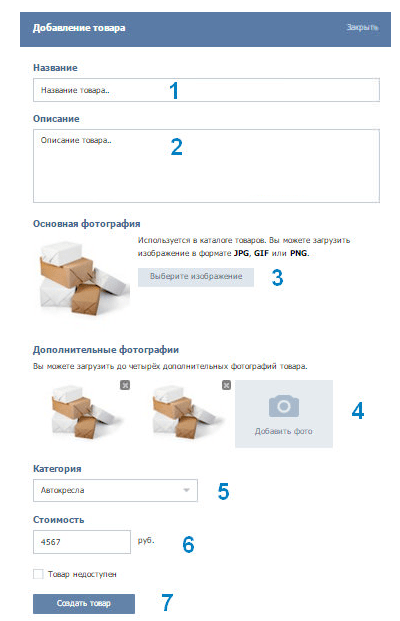 Здесь текст стандартный, я просто нажала «Написать продавцу» и отправила предложенное сообщение.
Здесь текст стандартный, я просто нажала «Написать продавцу» и отправила предложенное сообщение.
Как сделать товары в группе вк
Если Вы хотите создать свой Интернет-магазин Вконтакте, тогда нужно открыть свою группу, набрать в нее подписчиков и добавить товары.
О том, как создать группу Вконтакте, и, как пригласить друзей в группу в вк, я уже писала. Поэтому давайте научимся добавлять в нее объявления о продаже.
Откройте свою страницу и в левом меню выберите пункт «Группы». Найдите свою группу и зайдите в нее. Дальше нужно сделать так, чтобы товары отображались на странице группы. Для этого под аватаркой, или обложкой, нажмите на три горизонтальные точки и выберите из выпадающего списка «Управление сообществом».
В меню справа перейдите на вкладку «Разделы» и напротив поля «Товары» нажмите на слово «Отключены». Затем выберите «Включены».
Когда Вы включите товары, появятся поля, в которых нужно указать следующую информацию: страну и город, куда можете доставить вещи; возможность комментировать; валюту для расчета; человека, с которым можно связаться, именно ему будут приходить сообщения, если покупатель нажмет «Написать продавцу». Также можно написать подробно о магазине.
Также можно написать подробно о магазине.
После того, как все заполните нажмите «Сохранить».
Возвращаемся к главной странице группы. Теперь под областью с фотографиями появилась кнопка «Добавить товар». Нажмите на нее.
На странице добавления объявления укажите его название и придумайте описание, которое могло бы заинтересовать потенциального покупателя. Дальше нажмите на кнопку «Выберите изображение», чтобы выбрать фотографию, которая будет основной.
Через Проводник найдите фото на своем компьютере, выделите его и нажмите «Отправить».
Затем нужно указать, используя маркеры по углам, какая часть фото будет отображаться в миниатюре. Нажмите «Сохранить изменения».
Помимо основного фото можно добавить и 4 дополнительных. Они будут видны, когда пользователь откроет лот для просмотра. Для этого в соответствующем разделе нажимайте «Добавить фото» и выбирайте нужное изображение на компьютере.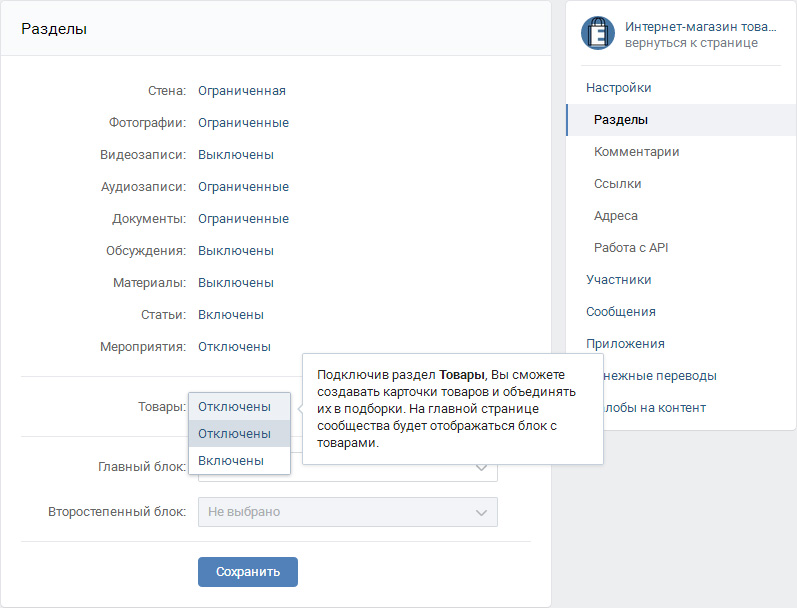
Выберите категорию, к которой относится добавляемый Вами продукт, и укажите его стоимость. После этого нажимайте «Создать товар».
Все добавленные в группу товары будут отображаться на главной странице группы.
Нажав на нужный лот, пользователь сможет посмотреть его в отдельном окне. Увеличить его, просмотреть дополнительные изображения, прочесть описание. Кнопка «Написать продавцу» нужна для того, чтобы человек, который хочет купить, нажал на нее и отправил сообщение тому, кого Вы указали в настройках как «Контакт для связи».
Если нажать на кнопочку «Еще» откроется дополнительное меню. Если Вы добавляли товар, или являетесь владельцем или администратором группы, тогда сможете «Редактировать» или «Удалить» из списка. У других людей будет отображаться только пункт «Пожаловаться».
Для того чтобы добавить еще новые пункты в группу, нажмите на слово «Товары» на главной странице группы.
Дальше нажмите на кнопочку «Добавить товар». Заполните уже знакомую Вам форму и сохраните.
На главной странице в группе будут отображаться три последних пункта, которые Вы добавляли. Чтобы посмотреть их все, нужно нажать или на слово «Товары», вверху блока, или на кнопку «Показать все товары».
Удаление товаров
Если Вы хотите убрать ненужные товары из списка на своей странице, тогда зайдите в соответствующий пункт меню и перейдите справа на вкладку «Мои товары». Отображаться они могут или в виде плиток, или списком. Я покажу на примере плиток, поэтому посмотрите, чтобы вверху была выбрана кнопка с изображением четырех квадратиков.
Чтобы удалить ненужный товар со своей страницы Вконтакте, подведите на него курсор мышки и нажмите на крестик в правом верхнем углу. Рядом с крестиком будет и карандашик, нажав на него, можно отредактировать.
Подтверждаем удаление.
После этого появится сообщение, что лот успешно удален, и он исчезнет из списка.
Для того чтобы удалить товар, который Вы добавили в группу, откройте ее главную страницу, найдите блок и нажмите или на само слово или на кнопку «Показать все товары».
Найдите в списке, то, что хотите удалить, наведите на него курсор и нажмите на появившийся карандаш в правом верхнем углу изображения.
Пролистайте открывшуюся страницу в самый низ и справа внизу нажмите на кнопку «Удалить».
Подтверждаем свое действие.
Товар пропадет из списка.
Если Вы решили прекратить продажи и интересуетесь, как удалить все товары, тогда можно поступить следующим образом. Зайдите в «Управление сообществом» и перейдите справа на вкладку «Разделы». Затем напротив поля «Товары» выберите «Отключены» и нажмите «Сохранить».
Блок, в котором отображались объявления на главной странице группы, исчезнет.
Но учтите, если Вы планируете удалить все пункты и добавить в группу новые, но, например, относящиеся к другой категории, тогда так сделать не получится. После того, как Вы включите товары, все, что Вы было добавлено раньше, снова появится на странице группы в соответствующем блоке. Поэтому, в этом случае, придется удалять все по очереди.
Добавлять товары Вконтакт мы научились, так что удачной торговли: успешных продаж и побольше благодарных покупателей.
Техподдержка
1. В вашей группе/паблике необходимо включить поддержку Товаров.
2. Теперь добавим выгрузку Вконтакте через соответствующий интерфейс на вашем сайте.
3. Перейдем на вкладку «Внешние настройки интеграции» и запросим Token по указанной ссылке.
4. Предоставим приложению возможность выгружать данные в вашу группу/паблик/страницу.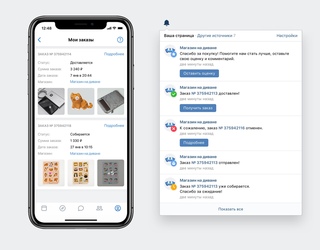
4. Скопируем данные из адресной строки браузера.
5. Перейдем на вкладку «Внешние настройки интеграции» и вставим в поле «Access Token» скопированную строку. Затем нажмем на ссылку «Преобразовать». Здесь же укажем данные группы/паблика/страницы
Как узнать id группы.
Если id не менялось то просто заходим на страницу в адресной строке ссылка имеет вид: http://vk.com/public40302748
В данном случае id является: 40302748
Если адрес группы изменён и имеет к примеру такой вид:
Если вы являетесь администратором своей группы
В которой хотите узнать id группы, то выберите в меню, рекламировать сообщество.
На открывшейся странице, смотрим адресную строку…
Здесь мы видим в адресной строке цифры, это и есть id вашей группы.
Важно помнить что указав ИД группы вы таким образом установите обмен с группой, указав ИД пользователя обмен с его страницей, указывать можно как по отдельности так и вместе.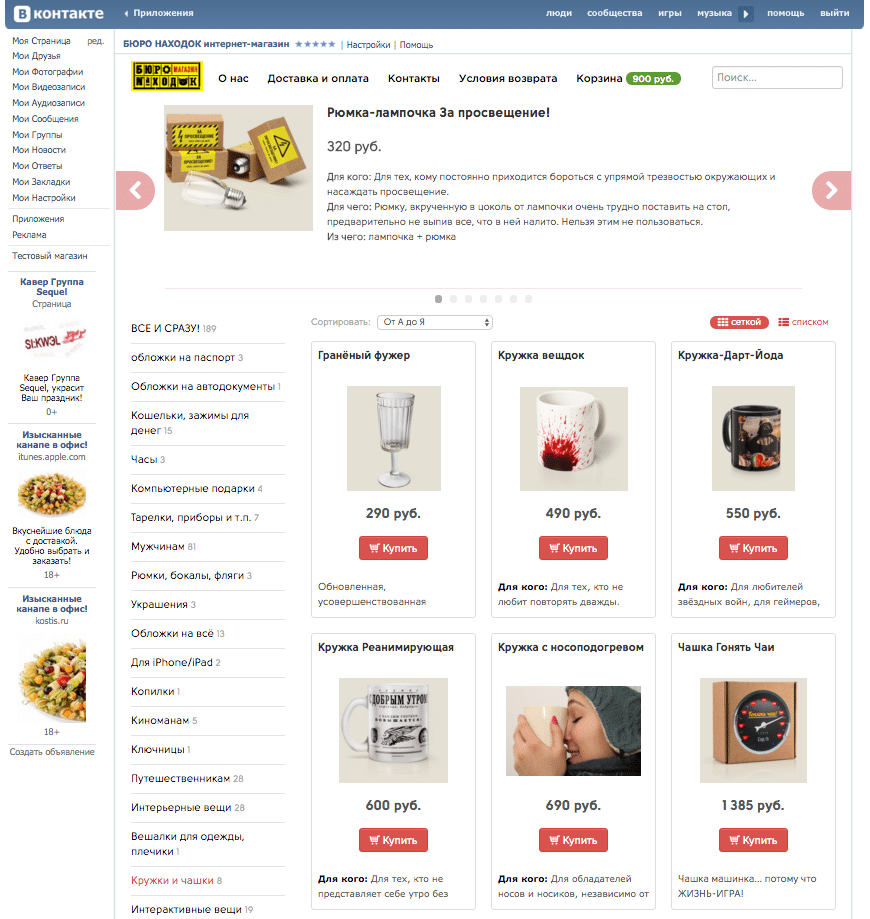
6. Настроим соответствие Категорий товара в рамках сайта с Категориям Вконтакте.
7. Настроим соответствие Категорий товара в рамках сайта с Подборками Вконтакте.
8. Настроим соответствие Категорий товара в рамках сайта с Фотоальбомами Вконтакте.
9. Проверим актуальность (и при необходимости заполним) «Тегов выгрузки».
10. Сохраним выгрузку и запустим процесс выгрузки товаров.
11. Наслаждаемся процессом.
12. Наслаждаемся результатом.
13. Результаты в вашей группе/паблике.
P.S. Вот, собственно, и все! Успехов в делах!
Назад в раздел
Как добавить товары в группе ВК
Дата публикации: 23-03-2019 5236
В сентябре 2015 года разработчиками главной социальной сети России и стран СНГ была добавлена возможность размещения товаров в группе ВК, еще сильнее укрепившая позиции Вконтакте в качестве интернет-ресурса для продвижения товаров и услуг компаний и частных предпринимателей.
Основными преимуществами Вконтакте по сравнению с интернет-магазинами является большая открытость и, следовательно, доверие, а потому клиенты многих зарегистрированных ВК организаций предпочитают заключать сделки именно через этот сервис. Он подходит не только крупным розничным магазинам и предприятиям, но и мелким частникам, занимающимся изготовлением сувениров или рисованием портретов на заказ.
Для продвижения товара через социальную сеть можно как добавить товар в ВК группу, ведущуюся одним частным лицом, так и в предназначенную исключительно для рекламы и продаж.
Первый способ обычно предпочитают люди творческих профессий, ведущие свой паблик в том числе в развлекательных целях и имеющие стабильную фан-базу, из числа которой приходят покупатели, благо интерфейс сервиса товаров выполнен в минималистичном стиле и не портит впечатления от основного оформления группы.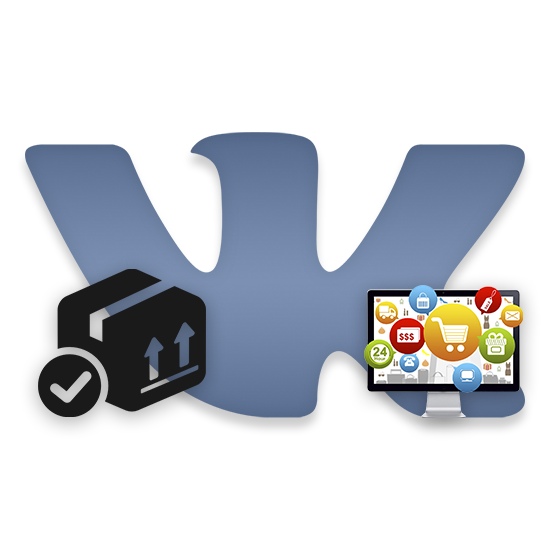
Второй способ больше подходит для аккаунтов более крупных организаций и магазинов, реализующих бытовые товары, одежду, продукты питания.
Товары, представляемые покупателям с помощью сервиса Вконтакте, можно сопроводить подробным описанием свойств и характеристик, снабдить фотографией и описанием условий приобретения, включая цену в указываемой валюте и регион доставки. С помощью размещаемой прямо на странице сообщества кнопки можно сделать удобный для клиентов доступ к связи с продавцом, а специальное приложение «Магазин» позволит реализовывать товар непосредственно Вконтакте, в таком случае оплата будет поступать через VK Pay.
Подключить сервис «Товары Вконтакте» можно в любом сообществе независимо от количества подписчиков и абсолютно бесплатно. Для этого достаточно лишь включить сервис в настройках сообщества, переведя функцию «Товары» в статус «Включены».
Ниже можно будет указать всю необходимую информацию, общую для представленных товаров:
- в качестве региона доставки можно выбрать как несколько стран, так и несколько городов одной страны;
- включение комментариев к товарам позволит получать отзывы от клиентов, касающиеся приобретенных товаров;
- от выбора валюты магазина зависит отображение цен;
- в зависимости от выбора типа кнопки на странице сообщества появится дополнительная кнопка, при нажатии на которую пользователь либо соединяется с контактным лицом, либо переходит к выбору товара;
- описание магазина позволит дать клиентам необходимую информацию об организации.

Здесь же можно настроить приложение «Магазин» для этой группы и выбрать главный и второстепенный блок группы (от этого зависит отображение блоков на странице сообщества).
Для добавления товара в группу нужно создать карточку товара, в которой будет содержаться вся необходимая информация о нем.
После настройки сервиса «Товары Вконтакте» на странице группы появился раздел «Товары», но пока он пустой: есть лишь кнопка «Добавить товар».
При нажатии на нее открывается меню настройки карточки товара, где необходимо выбрать категорию товара, ввести его наименование и описание, а также добавить до пяти фотографий и указать цену.
При размещении фотографий можно выбрать одну из них для установки на обложку.
Нужно подумать, как сделать товары в группе ВК визуально запоминающимися: рекомендуется выбирать только качественные фотографии в высоком разрешении, снятые с ракурса, позволяющего в точности понять, какой именно товар на них запечатлен.
Важно помнить о том, что фотографии должны быть квадратными, рекомендуемый размер Товаров в ВК – 1000×1000 пикселей. Администратор сообщества может изменить или удалить карточку товара в любой момент через меню редактирования.
Как создать товаров в ВК: делаем подборку
Размещенные товары можно структурировать, разместив их в подборки. В разделе товаров при нажатии кнопки «создать подборку» откроется окно, в котором требуется задать название подборки и выбрать обложку. В дальнейшем при добавлении новых товаров вы сможете сразу же определить их в нужную подборку, определяя ее при создании карточки товара или же добавляя товар непосредственно через окно подборки.
Добавленные ранее товары можно распределить по подборкам вручную, а один товар может быть отнесен к нескольким подборкам. Подборки также могут редактироваться и удаляться администрацией сообщества, при этом товары, задействованные в удаляемой подборке, сохранятся в магазине до тех пор, пока не будут удалены вручную.
Если при редактировании подборки поставить галочку в окошко «это основная подборка сообщества», то на главной странице группы будут отображаться товары этой подборки; в противном случае на главной странице будет видно три последних добавленных товара.
Итоги
Сервис «Товары Вконтакте» разрабатывался для удобства предпринимателей любой направленности и «весовой категории» и в настоящий момент стал чрезвычайно популярен и даже подстегнул некоторые сообщества, до этого не занимающиеся коммерческой деятельностью, войти на рынок, даже если рынок их сбыта ограничился узким кругом подписчиков, желающих материально помочь развитию группы с помощью «покупки» товара «еда админу» в разделе товаров сообщества.
Рассказать друзьям:
Экспорт товаров в VKontakte | Инструкция Moguta.CMS
Экспорт товаров в VKontakte
Что понадобится для того, чтобы настроить экспорт товаров в VK:
- Сообщество в ВК
- Товары в ВК
- Приложение в ВК
Создание и настройка группы:
Зайдите в «Группы«, нажмите «Создать сообщество«.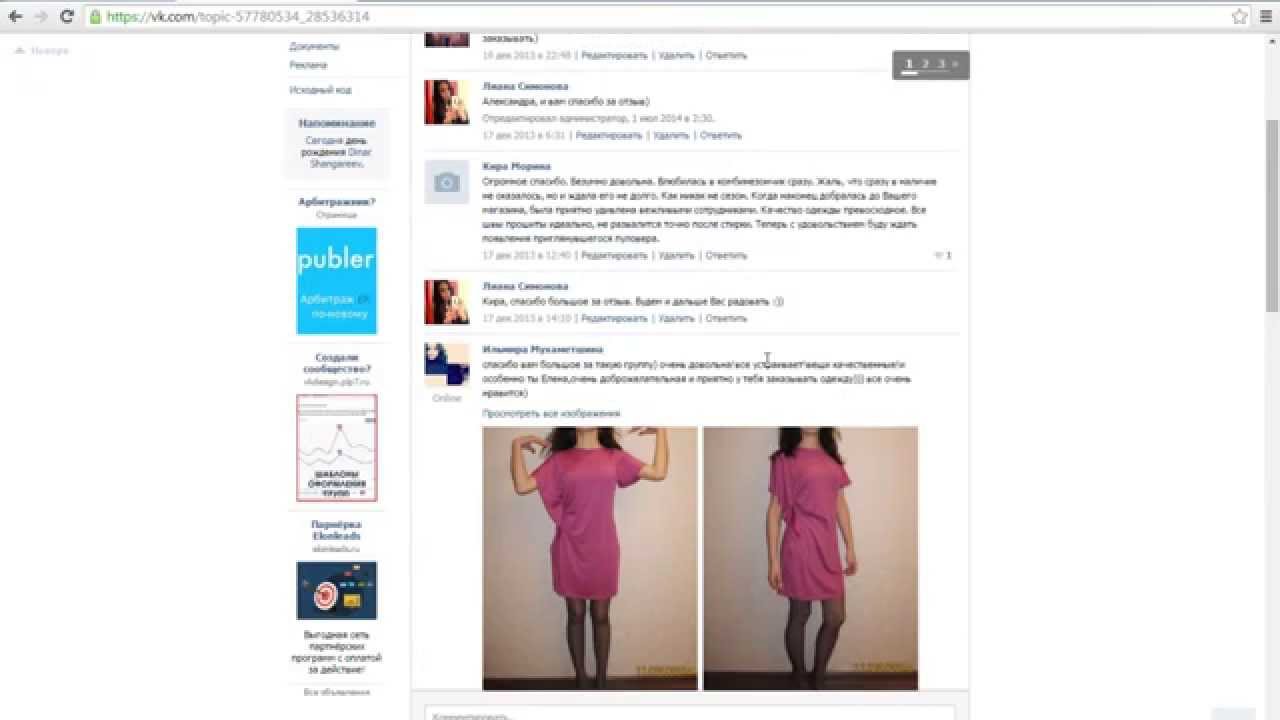
После заполнения данными необходимо включить товары в Настройки > Разделы > Товары.
Обязательно выберите контакт для связи.
Как создать приложение:
- Авторизуйтесь в ВК и зайдите на страницу «Разработчикам» https://vk.com/dev или сразу зайдите на страницу приложений ;
- Нажмите «Мои приложения«. Далее создайте приложение, нажав на кнопку «Создать приложение«;
- Введите произвольное название и выберите платформу «Веб-сайт«;
- Укажите адрес и домен сайта и нажмите «Подключить сайт«;
- Выполните инструкции в появившемся диалоговом окне для получения уведомлений;
- Зайдите в настройки приложения(слева) и скопируйте ID;
Интеграция на сайте
Заходим в Настройки > Интеграции > Экспорт товаров в VKontakte
Нажимаем кнопку «Настройки подключения«
В настройках подключения заполняем пункты:
- Для групп:
- Зайдите на страницу нужной группы;
- Скопируйте ссылку блока «Участники»(Нажмите на «Участники» правой кнопкой мыши и выберите пункт «копировать адрес ссылки») и вставьте в адресную строку;
- Последние цифры в ссылке и есть id группы.
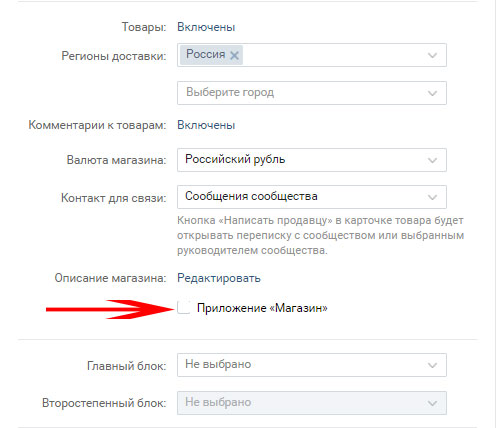
- ID Вашего приложения;
- Защищённый ключ;
После сохранения настроек, нужно выбрать категорию для выгрузки или оставить весь каталог по умолчанию.
Нажимаем «Начать загрузку товаров«.
Выберите категорию максимально приближенную к вашим товарам и нажмите кнопку «Загрузка товаров в vk«.
Примечания:ВКонтакте позволяет опубликовать не более 15000 товаров в одном сообществе.
Одна подборка в ВКонтакте может содержать не более 1000 товаров.
Как добавить товар на страницу или в группу в вк
Как настроить витрину товаров в группе или паблике В Контакте
14
Шаг 1Для того, чтобы настроить витрину магазина В Контакте сначала нажимаем на ссылку Управление сообществом, которая находится сразу под аватаром справа.
Шаг 2Ми попадаем на вкладку Информация, где в самом низу ищем пункт Товары. По умолчанию они отключены. Нажимаем на слово Отключены и меняем на Включены.
Нажимаем на слово Отключены и меняем на Включены.
Шаг 3После этого появится блок информации по пунктам.
Заполняем каждый пункт соответственно: регион доставки, город, комментарии к товарам, валюта магазина, потом вбираем контакт для связи из предложенного списка и нажимаем на Редактировать в пункте Описание магазина.
Шаг 4В диалоговом окошке вводим информацию, касающуюся Описания товаров, оплаты и доставки.
Шаг 5После того, как мы ввели Условия оплаты и доставки — этот пункт отразился в соответствующей записи Включено.
Шаг 6Теперь на главной странице ниже основной информации и закрепленного поста появился блок Товары. Можно сразу нажать на ссылку Добавить товар и начать добавлять товары.
А можно нажать на ссылку Товары, после чего мы окажемся на страничке с закладками Товары и Подборки. Жмем на ссылку Товары.
Шаг 7Здесь мы переходим на закладку Подборки. Подборки созданы для возможности группировки товаров по блокам, например, Товары для женщин, Товары для мужчин, Товары для детей итд. Или же для более мелких группировок — Верхняя одежда, Обувь, Аксессуары и тд.
Или же для более мелких группировок — Верхняя одежда, Обувь, Аксессуары и тд.
Классификацию товаров и детализацию подборок вы определяете сами. Нажимаем Создать подборку.
Шаг 8Заполняем пункт Название подборки. Потом загружаем фотографию или картинку, которая будет обложкой-заставкой нашей подборки. Размеры картинки для обложки должны быть не меньше 580х320.
Жмем галку, если это будет основная подборка группы или страницы.
Шаг 9Нажав на кнопку Создать, мы оказываемся на вкладке созданной нами подборки. Теперь мы можем наполнить ее товарами. Нажимаем Добавить товар.
Шаг 10Далее вводим Название, Описание и загружаем фотографию товара. Фото должно быть минимум — 400 точек, максимум — 7000 точек по одной из сторон.
Шаг 11Выбираем видимую область для миниатюры фотографии. Нажимаем Сохранить изменения.
Шаг 12В Контакт предоставляет возможность загрузить еще 4 фотографии для товара. Если есть такая необходимость, то загружаем их. Также выбираем Категорию товара. Кстати, там есть пункт Услуги. Потом определяем к какой подборке у нас будет относиться товар и затем ставим цену товара.
Кстати, там есть пункт Услуги. Потом определяем к какой подборке у нас будет относиться товар и затем ставим цену товара.
Шаг 13Аналогично загружаем еще парочку товаров и теперь в нашей подборке появились в данном случае три товара. Подборка выглядит таким образом.
Шаг 14Соответственно на главной странице в блоке Товары также появились наши три товара. Первым слева всегда идет последний загруженный товар и далее по убыванию.
Шаг 15Если нажать на какой-либо товар, то мы перходим на карточку товара, которая выглядит таким образом: наименование товара, его описание, загруженные фотографии товара, цена. Если нажать на ссылку Условия оплаты и доставки, то откроется диалоговое окошко, с информацией из Шага 4.
Шаг 16Если нажать на кнопку Связаться с продавцом, то откроется диалоговое окошко для написания личного сообщения контакту, который мы выбрали для связи в Шаге 3. Сообщение будет содержать такой текст и прикрепленный товар, который заинтересовал покупателя.
Шаг 17Также на карточке товара есть возможность сразу перейти к редактированию товара или же вообще удалить товар.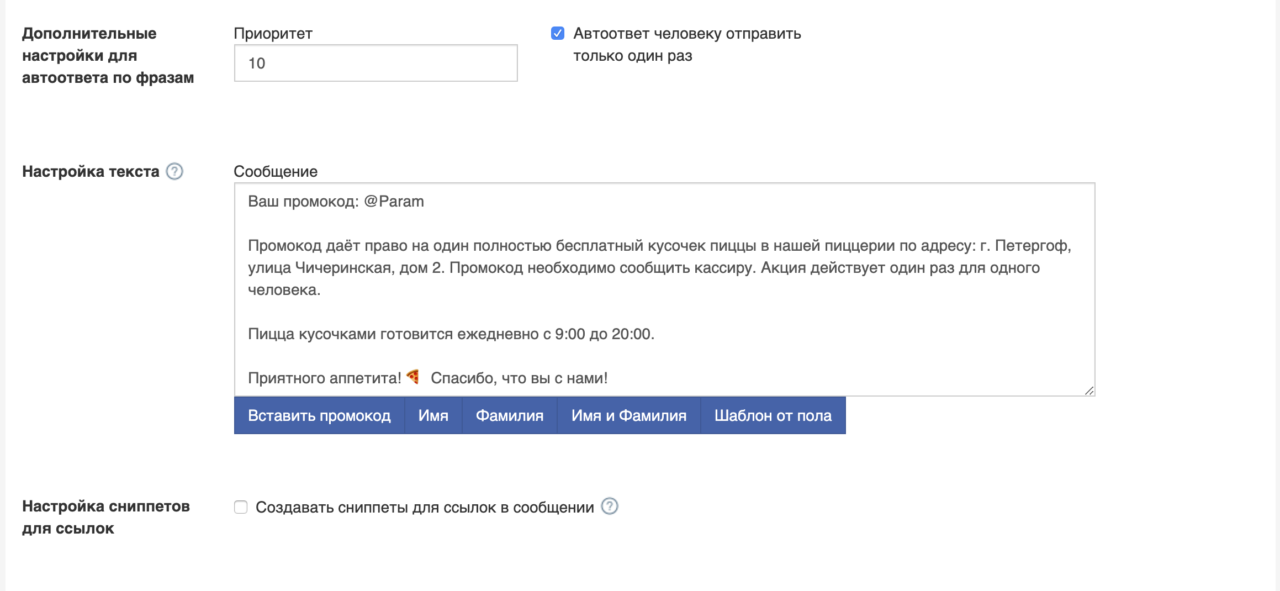 Это функция для администраторов.
Это функция для администраторов.
Шаг 18Пользователи же могут нажать на кнопку Поделиться, и отправить понравившийся товар другому адресату или адресатам.
Шаг 19Для товаров предусмотрена возможность сортировки по цене или по дате добавления.
Шаг 20Во вкладке Подборки можно удалить любую подборку, но товары из этой подборки не удалятся. Каждый товар нужно удалять поштучно, нажав на кнопку Редактировать, а затем Удалить. Или как описано в Шаге 17.
Шаг 21В любой момент функционирование магазина можно прекратить, нажав ссылку Выключить в блоке из Шага 2. Потом можно включить обратно. При этом все настройки сохраняются.
Шаг 22У себя в группе Дизайн групп ВК. Оформление меню, каталогов — vk.com/testnat я настроила витрину товаров для услуг. Вы можете посмотреть как выглядит блоки с товарами, карточки товаров и подборки товаров вживую.
Источник: https://www.designonstop.com/webdesign/practice/kak-nastroit-vitrinu-tovarov-v-gruppe-ili-pablike-v-kontakte. htm
htm
Как добавить товары в группу ВКонтакте – обзор создания бесплатной витрины
Василий Блинов
13 августа 2018 в 10:32
Цветущего настроения, дорогие друзья!
Как всегда, я с вами на связи с новой полезной информацией. Сегодня она касается того, как добавить товары в группу ВКонтакте и сделать каталог. Для тех, кто еще не знает, как создать группу, а также, как ее оформить, приглашаю ознакомиться по ссылкам.
В этой статье мы разберем, что это такое и как работает функция товаров ВК. По шагам рассмотрим процесс создания витрины, добавления и оформления карточек товаров и услуг. Рассмотрим, как сделать так, чтобы в пару кликов потенциальный покупатель мог обратиться к вам напрямую с максимально понятным запросом по вашей продукции.
Что такое товары ВКонтакте?
- Под “товарами” подразумеваются как физические предметы, предназначенные для продажи, так и любые услуги, курсы, предложения.
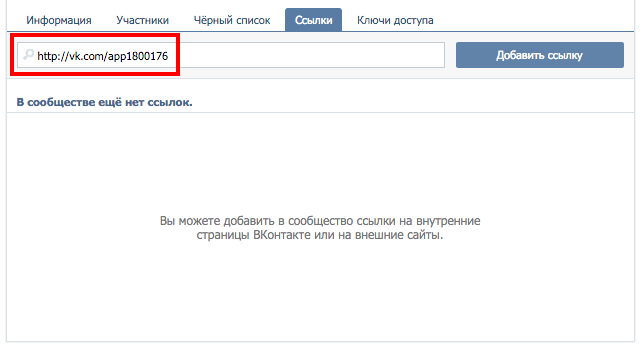
- При этом администрация ВКонтакте предупреждает о том, что не следует предлагать в блоке товаров рекламу и заниматься продажами в сообществах, которые не принадлежат к соответствующей тематике.
- В противном случае функцию могут отключить.
Как выглядит витрина?
Рассмотрим, как выглядит со стороны расположение позиций на странице. Если блок “Товары” выбран главным, он будет располагаться между основной информацией и блоком с фотографиями.
Если же блок не выбран главным, он по умолчанию будет расположен справа под списком участников.
Как создать витрину и добавить товары?
Создание витрины ВКонтакте абсолютно бесплатно. Нельзя не порадоваться тому, что в наше время можно успешно вести и продвигать магазин на таких крупных платформах, как соцсети. Эта возможность заинтересует как начинающие магазины, так и индивидуальных предпринимателей.
Настройка сообщества
Для начала активируем функцию витрины. Алгоритм действий как для паблика, так и для группы будет одинаковым, поэтому приступим к наглядной демонстрации.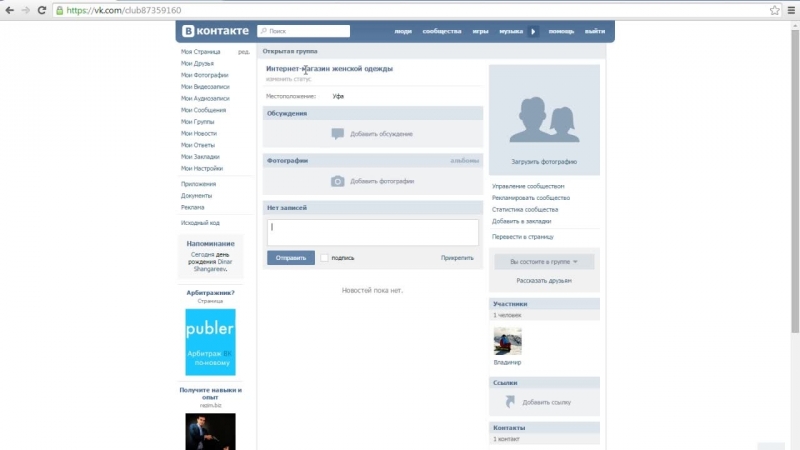
Заходим в сообщество. Справа под аватаркой нажимаем на “Управление”.
Попадаем в основное меню. Справа на панели инструментов выбираем второй пункт – “Разделы”. Находим блок “Товары”, напротив которого стоит параметр “Отключены”.
Переключаем на “Включены”. Откроется расширенное меню настроек.
Можно выбрать регионы доставки, в частности, по конкретным городам. Также можно разрешить либо запретить комментировать карточки с продукцией.
Выбор валюты – российский или белорусский рубль, доллар, евро, тенге и гривна.
Далее выбор контакта, через который будет происходить связь клиентов с магазином с помощью кнопки “Написать продавцу”. Можно выбрать себя или одного из своих администраторов.
При нажатии откроется диалог с выбранным контактом. К сообщению будет прикреплена ссылка на выбранную позицию, а в тексте сразу вбита стандартная фраза, так что связь возможна буквально в два клика.
Заполнение основной информации магазина
Далее идет “Описание магазина”.
Нажимаем на “Редактировать” напротив этого блока. Появляется такое окно.
Самое верхнее поле – то, как будет называться ссылка, которую увидят пользователи на каждом продукте в магазине. По умолчанию стоит “Условия доставки”.
Выглядеть ссылка будет так.
При нажатии будет видно все, что вы пропишете в разделе описания.
- Чтобы изменить его, нажмите “Редактировать” в верхнем правом углу либо снова зайдите в управление сообществом.
- Под описанием можно поставить галочку на опции “Приложение Магазин”.
Что это даст? Читаем краткую информацию, которая выскакивает при активации данного параметра.
То есть клиенты смогут приобретать понравившийся товар и перечислять средства непосредственно через ВКонтакте с помощью платежной системы VK Pay, которая появилась не так давно, но сразу нашла применение в группах-магазинах.
Создание подборок
После того, как витрина включена, переходим на главную страницу группы и видим появившуюся опцию добавления товаров.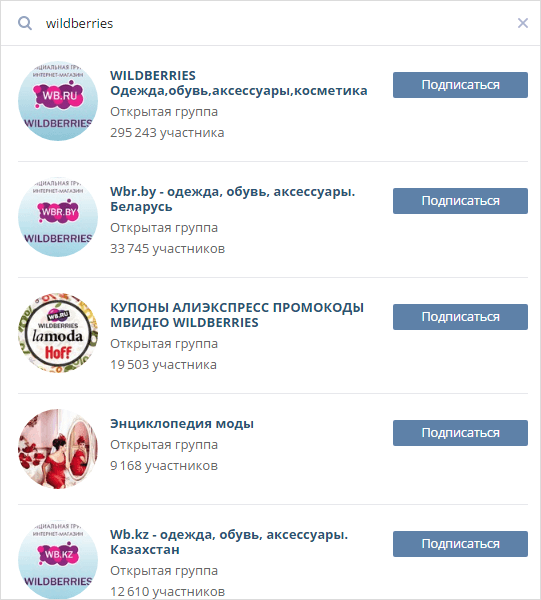 Можно создать прямо здесь или через разделы. Воспользовавшись последним методом, видим такое меню.
Можно создать прямо здесь или через разделы. Воспользовавшись последним методом, видим такое меню.
Можно сначала создать подборки, чтобы сразу сортировать наши продукты. Подборка – это возможность группировать их по вашим собственным критериям.
Одну вещь можно разместить в нескольких подборках одновременно.
Важное примечание – в витрине не может отображаться более трех позиций, которые были добавлены последними. Если нужно, чтобы показывались конкретные вещи, то это можно сделать с помощью подборки, поставив галочку напротив опции “Это основная подборка”.
Готовые подборки выглядят вот так.
Добавление и редактирование карточек
Нажимаем “Добавить” со страницы или из меню управления. Попадаем в окно создания новой карточки.
С категориями все понятно – это соотнесенность с категориями глобального каталога.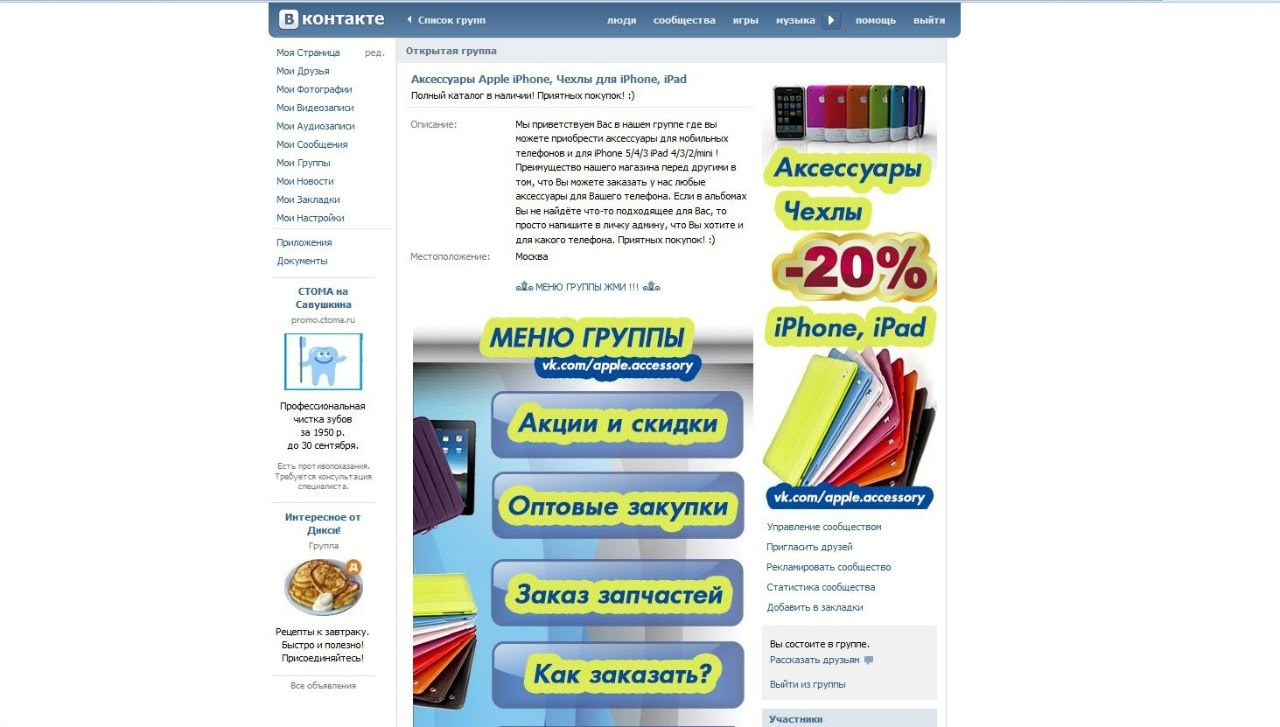 Там можно найти разделы: еда на заказ, одежда, игрушки и многое другое.
Там можно найти разделы: еда на заказ, одежда, игрушки и многое другое.
Далее идет название и описание. Они должны максимально точно отражать предмет или характер продаваемой услуги.
Затем следуют фотографии. Часто возникает вопрос, сколько можно выгрузить? До 5 изображений. Размер картинки для товаров – минимум 400 пикселей, максимум – 7 000 для каждой из сторон.
Указываем стоимость и нажимаем “Создать”.
Готово! Первая позиция создана. Зайдя в полную версию карточки, мы можем ее отредактировать или удалить.
- Когда у нас есть подборки, появляется кнопка, с помощью которой можно сразу отсортировать продукт.
- Полный вид товаров с подборками.
Как создать с мобильного устройства?
Если вкратце, то – никак. В настоящий момент разработчики не оснастили этой полезной функцией ни официальное приложение ВК, ни мобильную версию.
Это одна из причин того, почему многие магазины по-прежнему предпочитают загружать альбомы с фотографиями своей продукции. Гораздо удобнее работать с телефона в плане отслеживания, добавления и редакции, находясь в любом месте.
Гораздо удобнее работать с телефона в плане отслеживания, добавления и редакции, находясь в любом месте.
Можно ли продавать со своей личной страницы?
Да, можно.
Если вы планируете продать какой-то товар или вещь, нет нужды создавать отдельную группу или обращаться к посредникам. Можно совершить продажу через свой аккаунт.
- Для этого найдите слева на панели инструментов раздел “Товары”.
- Если этого блока на панели быстрого доступа у вас нет, наводим на любую из других функций и нажимаем на появившуюся шестеренку.
Попадаем в меню настройки опций, которые отображаются на странице слева. Проверьте, чтобы напротив блока “Товары” стояла галочка. Когда изменения внесены, нажмите “Сохранить”.
Итак, включив функцию и перейдя по вкладке с личной страницы, попадаем в каталог товаров. Чтобы добавить свою позицию, нажмите в правом верхнем углу кнопку “Добавить”.
- Заполнение карточки будет точно таким же, как и в магазине.
- Также можно поставить галочку “Рассказать друзьям”, чтобы публикация появилась и на вашей стене.
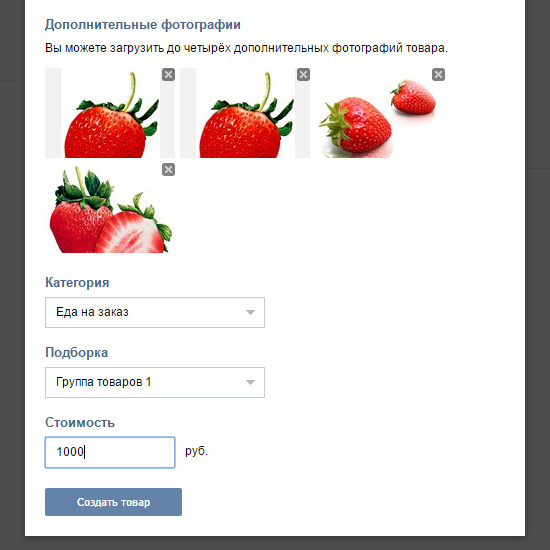
Заключение
Функция витрины заслуженно занимает главное место в продающих сообществах и магазинах, использующих для реализации социальные сети. Она удобна, презентабельна и экономит ваше время за счет автоматизированной функции отклика на товар.
Не забывайте и про то, что грамотное описание товаров и услуг помогает заинтересованным людям мгновенно найти вас по конкретным позициям, чего не случится, если по-прежнему действовать “по старинке” через альбомы.
На этом обзор завершен, и я прощаюсь с вами, любимые читатели, до следующей статьи. Блестящих идей и неиссякаемой энергии!
С уважением, Василий Блинов
Источник: https://iklife.ru/socialnye-seti/vkontakte/kak-dobavit-tovary-v-gruppu-vkontakte-ili-udalit.html
Как добавить товары в группу ВКонтакте: создаем витрину и категории товаров по инструкции
Подробности Категория: Социальные сети
Здравствуйте, уважаемые читатели блога Firelinks.ru. Социальная сеть Вконтакте давно превратилась из мессенджера в отдельную сферу информационного бизнеса.
Но времена идут и сейчас в мессенджере можно организовать небольшой магазин и использовать его для продвижения компании. В статье рассмотрим поэтапно, как добавить товары в группу вконтакте, разбит по категориям и создать витрину.
Для чего нужна витрина ВКонтакте?
Социальными сетями пользуются люди разных возрастов: дети, подростки, студенты и взрослые люди. Сформировать и раскрутить свой личный интернет-магазин достаточно долго, затратно по деньгам, да и нецелесообразно в большинстве случаев. Взамен этого практичнее бесплатно создать свое сообщество VK и на его основе организовать небольшой интернет-магазин.
Виртуальная витрина может пригодиться для следующих целей:
- Продажа платных услуг;
- Небольшой интернет-магазин;
- Реклама собственных изделий;
- Создание и демонстрация прайс-листа.
Иначе говоря, сейчас ВК можно использовать для развития собственного бизнеса и заниматься торговлей непосредственно из профиля в социальной сети. Подобное решение отлично подойдет для малого бизнеса и небольших проектов с малым финансовым оборотом. Никаких затрат, а эффективность достаточно высокая.
Подобное решение отлично подойдет для малого бизнеса и небольших проектов с малым финансовым оборотом. Никаких затрат, а эффективность достаточно высокая.
Что можно продавать в группе (сообществе)
На витрину можно выставлять любые предложения. Например, сделать группу по ремонту компьютеров и с помощью коллекций описать весь прайс-лист. Также на виртуальном стеллаже можно предлагать свои видеокурсы, книги, записываться на мероприятия и многое другое. В целом на витрине можно разместить любое предложение для покупателя, как и в полноценных интернет-магазинах.
Собственный магазин в группе подойдет для продвижения малого бизнеса или в качестве небольшого отделения от основной деятельности. Многим пользователям удобнее ознакомиться с брендом из соц. сети, чем переходить в браузер и искать лендинг по внешним ссылкам.
Как добавить товары в группу вконтакте и создать витрину: пошаговая инструкция
Сегодня можно бесплатно создать магазин вконтакте, это не потребует особых знаний, вложений и умений.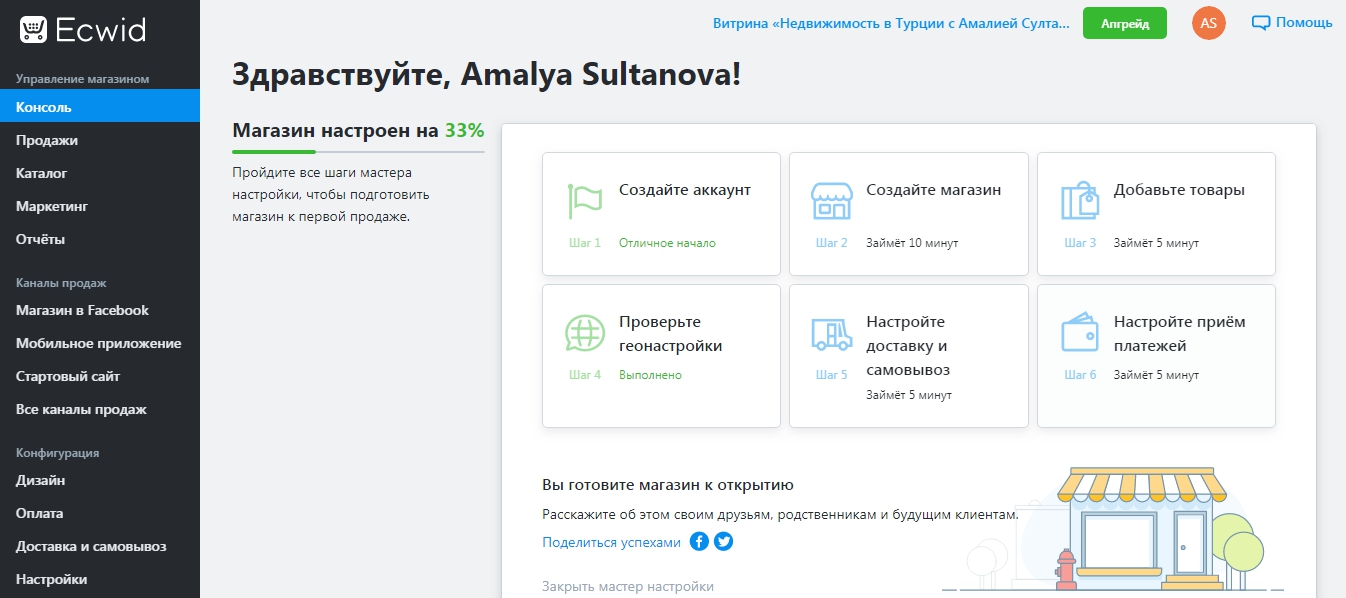 Никакой оплаты, надо выполнить 4 шага и продукция готова к продаже. Для примера мы создадим пустое сообщество и опишем каждый этап его заполнения товарами.
Никакой оплаты, надо выполнить 4 шага и продукция готова к продаже. Для примера мы создадим пустое сообщество и опишем каждый этап его заполнения товарами.
Шаг №1. Настройка
Переходим в раздел «Управление», затем в «Разделы». Здесь необходимо галочкой отметить пункт «Товары». Рекомендуем сразу же определить главный блок. Он будет отображаться в ТОПе страницы при открытии.
Также можно настроить комментирование, регионы доставки, контакты для связи, описание услуг и подключить приложение «Магазин». После введенных изменений не забудьте нажать «Сохранить».
Шаг №2. Заполнение контентом (Товар или услуга)
После изменения настроек на главной странице появится новая вкладка с продаваемыми изделиями. Теперь надо заняться заполнением карточек, именно они будут отображаться в блоке.
Заполнение карточки занимает менее 1 минуты:
- Выбираем категорию.
- Вписываем название.
- Добавляем описание.
- Вставляем фотографии для наглядности.
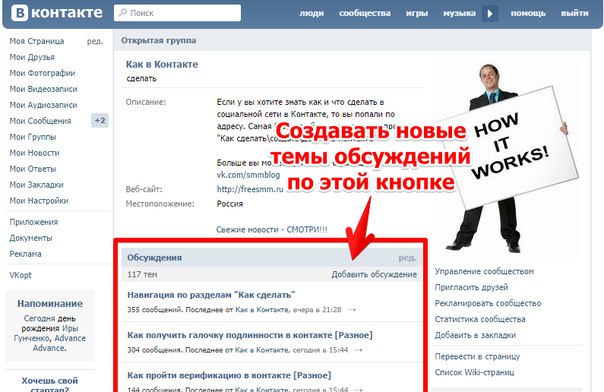
- Указываем стоимость.
Чтобы добавить новую карточку, перейдем на главную страницу и кликнем на текст «Товары». После этого появится окно, в нем можно создавать подборки и добавлять новые объекты.
Шаг №3. Создание подборок
Для примера сформируем подборку с названием «Радиоэлектроника». Для этого нажимаем «Создать подборку».
В параметрах выбираем обложку и название. Также можете сделать данную подборку основной для сообщества, в этом случае она будет приоритетной для пользователя и отображаться на первой позиции при просмотре всего ассортимента.
После внесения изменений новые объекты для продажи можно определять в соответствующие подборки. Благодаря этому весь ассортимент распределяется по категориям, пользователю будет легче ориентироваться и отыскать нужный для себя вариант.
Шаг №4. Редактирование карточек
Если что-то надо изменить, то это можно сделать в разделе «все товары». Наводим курсор на изображение и кликаем на иконку карандаша для редактирования.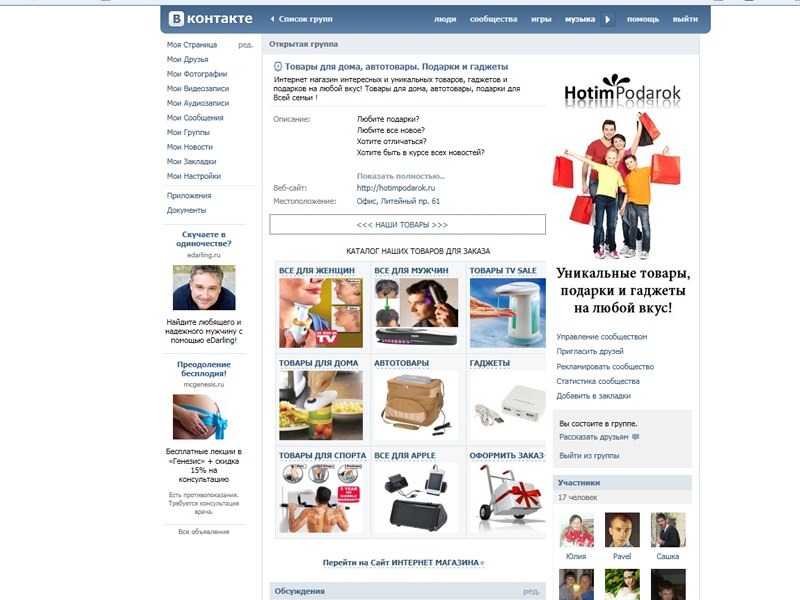 После этого откроется окно из 3 этапа. Как видно, ничего сложного нет, интерфейс простой и понятный.
После этого откроется окно из 3 этапа. Как видно, ничего сложного нет, интерфейс простой и понятный.
Шаг №5. Как выглядит товар со стороны
После клика на объект открывается демонстрационное окно. В центре находится изображение, справа цена и кнопка связи с продавцом.
Внимание! Непосредственно через VK нельзя продать что-либо, социальная сеть используется для связи покупателя и продавца. Если посетителю понравился предмет, он пишет продавцу и они договариваются об оплате и передаче.
В разделе настроек можно изменить описание. Эта информация отображается во вкладке «Условия оплаты и доставки», поэтому рекомендуем качественно заполнить данный раздел. По-сути это тот же продающий текст, который предлагает пользователю приобрести продукцию.
Приложения и виджеты Вк для магазина: что это такое и как работает
VK старается ежегодно расширять функционал. Теперь в группы добавлять виджеты и приложения от разработчиков. Благодаря этому можно заметно расширить список возможностей и повысить продажи. Рассмотрим некоторые виджеты.
Рассмотрим некоторые виджеты.
Переходим в раздел «Управление>приложения». Здесь можно найти и добавить виджеты различных назначений: автоматическая рассылка, обработка отзывов, расчет цен, запись на прием, карты и многие другие.
Работает довольно просто. Нажимаете «Добавить» и виджет устанавливается автоматически. Редактирование производится из раздела настроек приложений. Как правило, большинство дополнений просто вставляет дополнительную кнопку в правый раздел меню.
На заметку! Пользователи могут создавать свои приложения и публиковать в сообществе. Если не владеете навыками программирования, то можете предложить идею виджета администрации ВК. Если идея окажется полезной — ее реализуют.
Кнопка действия
Чтобы повысить продажи и упростить интерфейс, программисты VK создали кнопку действий. Пользователю достаточно нажать на кнопку со смартфона и производится вызов на указанный номер. Крайне удобно, эффективно и просто.
Чтобы эта функция заработала, перейдите в «Управления — Настройки — Кнопка Действий». Включите функцию, выберите тип действия и укажите адрес перехода или номер телефона.
Включите функцию, выберите тип действия и укажите адрес перехода или номер телефона.
На кнопку можно назначить следующие действия:
- Переход на веб-сайт;
- Звонок на мобильный номер;
- Вызов онлайн;
- Открыть мобильное приложение;
- Написать на почту;
- Открыть приложение сообщества.
Продажа товаров с личного аккаунта ВК
Если у вас нашлись несколько ненужных вещей, то не обязательно для их продажи создавать отдельную группу и нанимать посредников для поиска покупателей. Можете воспользоваться своей личной страницей для рекламы.
Для этого перейдите в раздел «Товары» и добавьте новый объект в общий список. Теперь друзья и другие пользователи смогут увидеть новое объявление.
Дальше ничего особенного. Добавляете описание, вставляете изображение, указываете стоимость и местоположение.
Если в меню отсутствует раздел товаров, то откройте настройки и включите соответствующий пункт. Убрать можно таким же действием.
Видео
Если остались какие-то вопросы, то можете посмотреть видеоурок. Парень за 4 минуты объясняет все этапы.
Заключение
Несмотря на то, что магазины в сообществах появились совсем недавно, но эта идея развивается довольно быстро. Если Вы продаете какую-то продукцию, то сможете теперь реализовывать ее через социальную сеть. Мы рассмотрели вопрос, как добавить товары в группу вконтакте. Это занимает меньше 5 минут и не требует особых знаний и умений от читателя.
Источник: https://firelinks.ru/socialnye-sety/561-kak-dobavit-tovary-v-gruppu-vkontakte.html
Как добавить товар в группу ВКонтакте и создать интернет магазин ВК
Не так давно ВКонтакте появился новый сервис – раздел «Товары». Теперь каждый желающий может выложить на свою страницу, группу или паблик любой товар.
Целая витрина продукции ВК может быть сформирована при желании. Это бесплатно. Это в разы увеличить прибыль.
Сегодня мы рассмотрим, как добавить товар в группу ВКонтакте, ведь это полезная информация для ведения бизнеса.
Как товары ВКонтакте продавали раньше и как сейчас?
Если раньше продавцам приходилось демонстрировать свой товар, загружая фотографии в альбомы и оставляя под ними описания с указанием цены. То сейчас для этого разработан специализированный сервис – Товары ВК. С сервисом работать удобней и продавцам, так как добавить товары в паблик VK очень легко.
Клиенты могут в полной мере оценить изделия, рассматривая с разных ракурсов фото. Прочитать описания, узнать дату публикации. А также с помощью удобных инструментов добавить товар в избранное или сразу связаться с продавцом для покупки.
Тонкости работы с товарами в группе ВК
Нужно знать все тонкости работы с товарами в группе ВК. Чтобы онлайн-магазин VK был действительно привлекательным для потребителей. Мы можем загрузить товар. Создать картинку для товара. Назначить свою цену. Формировать целую витрину из товаров. Получается целый онлайн магазин ВК с бесплатным функционалом.
Какое бы количество товаров не было загружено. На главной странице сообщества всегда будут высвечиваться 3 последних добавленных товара.
Товары можно объединять в подборки, чтобы клиентам было легче выбирать продукцию по категориям. В случае отсутствия товара очень важно ставить галочку о том, что товар недоступен, чтобы клиенты не возлагали ложных надежд.
Это легко сделать при редактировании товара. Кроме того, в группе можно удобно отслеживать статистику, наблюдать за популярностью отдела «товары». Для этого можно смотреть активность людей в зависимости от выбранного периода. Также отдельно в каждой карточке есть своя статистика, которая указывает общее количество просмотров и число за последние сутки.
Как добавить товар в группу ВК, пошаговая инструкция
Чтобы продающая группа приобрела новый привлекательные вид, нужно обязательно воспользоваться новой опцией «Товары»:
- Зайти в меню под аватаром группы в виде «…».
- После нажатия на него открывается окно, где нужно выбрать вкладку «управление сообществом».
- Открывается новая страница настроек группы.
- На боковой панели справа нужно открыть вкладку «разделы».
- Обнаружить раздел «Товары» и рядом с ним выбрать из выпадающего меню «Включены».
Теперь сервис позволит вам создавать карточки товаров, а также объединять их в блоки, которые будут отображаться на главной странице группы.
После этого пользователя будут открыты настройки непосредственно товаров, где необходимо будет указать регион доставки, город, отключить или оставить возможность комментирования, указать валюту магазина, контакты для обратной связи, редактировать описание магазина при необходимости и нажать кнопку «сохранить».
После этого уже можно открывать главную страницу сообщества, там появится новая вкладка «добавить товар» на неё нужно нажать. Итак:
- Откроется меню для создания нового товара.
- Здесь необходимо указать такие данные: категория, название, описание, загрузить фото (не более 5 штук), стоимость.
- При необходимости можно поставить галочку около пункта «товар недоступен», если товар еще не успел появиться или уже закончился на складе.
- После этого закончить процесс нажатием кнопки «создать товар».
Этих действий достаточно, чтобы товар появился на главной странице группы.
В каких случаях необходимо удалить товар из группы вк и как это сделать
Иногда возникают ситуации, когда необходимо не создать, а удалить товар из группы.
Например, предприниматель решил больше не заниматься его реализацией. Товар сняли с производства, покупатели не удовлетворены его качеством. Они оставляют негативные отзывы и другие проблемы.
Удалить товары из группы можно каждый по отдельности. Все сразу или несколько штук удалить одновременно не получится.
Чтобы удалить один товар, нужно для начала на него нажать, то есть открыть, перейти в режим просмотра. По ошибке все начинают нажимать на иконку в правом верхнем углу, которая переводит в режим редактирования. Это неправильно. Ничего не получится. Сделать нужно так. Выделяем товар и удаляем его.
Под изображением товара есть сколько кнопок – нравится, поделиться и ещё. Нужно нажать на «ещё», из выпадающего меню выбрать пункт «Удалить». ВКонтакте попросит подтвердить свои намерения, нажимаем «удалить». В результате товар будет успешно удален.
Для чего и как сделать ссылку на товар в ВК
Ссылка на товар может понадобиться, когда его необходимо отправить друзьям в личном сообщении, добавить ее в пост, провести конкурс или просто опубликовать на стене. Для того, чтобы добыть ссылку достаточно:
- Открыть каталог товаров.
- Найти нужный среди всех.
- Не открывая его, навести курсор на его название, горящее синим цветом.
- Правой кнопкой открыть выпадающее меню и нажать «копировать адрес ссылки».
Доступна функция поделиться с друзьями, благодаря чему товар будет автоматически отправлен выбранному другу ВК.
Почему важен размер картинки для товара в ВК и каким он должен быть
Для иллюстрации товара можно подобрать основное фото и 4 дополнительных. Также нужно выбрать область миниатюры, которая всегда имеет квадратную форму. Поэтому при выборе картинки необходимо учитывать этот нюанс.
Все загружаемые фотографии должны иметь размер не менее 400 и не более 7000 точек с каждой стороны. При этом нельзя подбирать такие фотографии, у которых одна из сторон в несколько раз больше другой.
Очень важно придерживаться четких рекомендаций относительно размера картинки, так как при загрузке ВК фото могут растягиваться и терять качество, в результате чего превращаются в непривлекательные, а также отображаться может не вся картинка.
Слишком маленькие по размерам изображения или низкокачественные картинки нарушают визуальное восприятие всего товара.
Также можно загружать изображение в формате JPG, GIF или PNG исключительно только с вашего компьютера или телефона.
Смотри подробно о фото и картинках для групп ВК, их размерах и возможных проблемах при загрузке в группу в статье “«Чтобы было красиво…» – фото и картинки для группы ВК“.
Выгрузка товаров с сайта в группу VK
Многих предпринимателей, работающих в сети, интересует, как выгрузить товары с сайта в группу ВК для расширения целевой аудитории, увеличения продаж и прибыли.
Если самостоятельно переносить все товары в группу, число которых превышает тысячи, на эту процедуру уйдет далеко не один день.
Специально для выполнения такой функции были созданы сервисы, отличающийся высокой скоростью работы, гарантией безопасности, простотой использования, интуитивно понятным интерфейсом. Пошаговая инструкция:
- В большинстве из них изначально нужно пройти регистрацию, указать email, пароль.
- После этого указать ссылку сайта, добавить его в базу.
- Привязать аккаунт ВКонтакте к профилю, нажав кнопку «подключить».
- Пройти повторную авторизацию в социальной сети, разрешить доступ ко всем запрашиваемым опциям.
- После этого нужно выбрать группу или страницу для выгрузки товара, а также внизу указать, что выгружать нужно именно в товары, а не в фото.
- Также можно заранее настроить параметры выгрузки.
Написана инструкция на примере зарекомендовавшего себя сервиса Турбопарсер.
Есть и специальные приложения ВК, которые позволяют импортировать за день товары из интернет-магазина в группу (Импорт товаров ВКонтакте), а также переносить продукцию из любых таблиц или между группами (Товары ВКонтакте).
Сколько товаров можно добавить в группу ВК
Сайт ВКонтакте мало того, что предоставляет опцию «Товары» на бесплатной основе, так еще и не выставляет ограничение по количеству выставленной продукции в группе. Поэтому решает, сколько загрузить товаров в собственную группу, каждый владелец самостоятельно.
Важно знать, что слишком большой ассортимент с многочисленными позициями затрудняет выбор, значит, и принятие решения о покупке. Перебарщивать в погоне за разнообразием вариантов не стоит. Да, скорее всего, это украсит страницу, но не повлияет на уровень продаж.
Возможные проблемы при работе с товарами в группе
- Не приходят от пользователей запросы о покупке – значит при настройке обратной связи товаров был указан некорректный адрес. Например, другого администратора группы с другими обязанностями. Нужно указать корректный адрес в форме редактирования
- В каталоге товаров на первых позициях находится не самая привлекательная или конкурентоспособная продукции – для этого нужно осуществлять загрузку таким образом, чтобы последние три товара были максимально привлекательны для потребителей.
- После добавления товаров на главной странице высвечиваются только одна карточка, а не три – достаточно просто обновить страницу.
Заключение
При правильном использовании «Товары» ВК могут стать весьма эффективным инструментом для увеличения количества продаж. Теперь вы можете создать собственный интернет-магазин без лишних затрат и с быстрым продвижением. Нужно лишь включить этот раздел в группе или паблике, добавить товар, изучить все доступные возможности, начать предлагать свою продукцию широкой целевой аудитории.
С товарами ВК очень просто работать. Справиться сможет каждый!
А о том, как продвигать товар в Инстаграм и увеличить свой доход, вы можете узнать, если перейдете по ссылке.
Источник: https://smmx.ru/vk/dohod/dobavlyaem-tovary-v-gruppu-vk-sozdat-vygruzit-i-sdelat.html
Как добавить товары в группе в ВК вконтакте инструкция
Привет! Сегодня я покажу вам как включить и добавить товары в группу в ВК вконтакте. Вы можете размещать в своей группе любые товары, одежду, технику, продукты, услуги, авто, информацию и т.д. Всё очень просто и быстро! Смотрите далее!
Как добавить товары в группе в ВК вконтактеЗайдите на страницу своей группы. Вверху справа, под фото обложкой и кнопкой написать сообщение, нажмите на вкладку – Управление.
Далее, в настройках группы, справа в боковой панели, перейдите на вкладку – Разделы. Внизу страницы, в разделе Товары, нажмите на вкладку Отключены. В открывшемся окне нажмите на вкладку – Включены.
Далее, у вас откроются настройки товаров. Здесь вы можете указать:
- Регионы доставки;
- Указать город;
- Включить комментарии к товарам;
- Выбрать валюту магазина;
- Указать контакт для связи. Кнопка «Написать продавцу» в карточке товара будет открывать переписку с сообществом или выбранным руководителем сообщества;
- Можно редактировать описание магазина;
- Сохраните настройки.
Далее, перейдите на главную страницу своей группы. У вас появится новая вкладка – Добавить товар, нажмите на неё.
Далее, у вас откроется окно для создания и добавления товара. Здесь вы можете указать:
- Выбрать категорию товара;
- Указать название товара;
- Описание товара;
- Загрузить фотографии товара;
- Стоимость товара;
- Можно сделать товар недоступным;
- В конце нажмите на кнопку – Создать товар.
Всё готово! Товар появится на главной странице вашей группы.
Всё готово! Вот так просто и быстро вы можете создавать и добавлять товары в свою группу ВК.
Что делать если заблокировали ВККак создать прямую трансляцию в ВКВидеокодер для ВК скачать и настроить
Скачать музыку с ВК на компьютер бесплатно!Остались вопросы? Напиши комментарий! Удачи!
Источник: https://info-effect.ru/kak-dobavit-tovary-v-gruppe-v-vk-vkontakte-instrukciya.html
Товары ВКонтакте: как создать в группе или на личной странице
Всем привет! Сегодня я расскажу вам о том, как добавить товары в группу ВК, на личную страницу и можно ли создать карточки товаров с мобильного телефона. Поэтому, если вы владеете пабликом или популярным профилем ВКонтакте и учитесь на нём зарабатывать, прошу усаживаться поудобнее и приступать к чтению. Готовы? Тогда поехали!
Как добавить товары в группу ВКонтакте
Чтобы выставить что-нибудь на продажу в сообществе, нужно сделать две вещи:
- Включить функцию «Товары»;
- Добавить карточки в соответствующий раздел.
А еще ВКонтакте можно делать целые каталоги, чтобы подписчикам было проще искать и выбирать будущие покупки.
В карточку можно добавить не только какой-то предмет, но и услугу: многие сообщества добавляют прайс-лист на рекламу или доступ в приватные чаты. Это удобно и практично – не надо постоянно отвечать на вопрос: «А сколько это стоит?».
Как включить опцию
- Чтобы товары появились в сообществе нужно в первую очередь зайти в свою группу и перейти в «Управление».
- Затем, нужно выбрать пункт меня «Разделы».
- Наконец, пролистываем страницу чуть вниз и ставим «Включены» в поле «Товары».
- Теперь можно приступать к настройкам:
- Регион доставки: тут можно указать «Весь мир» или выбрать какую-то конкретную страну;
- Город: если поставили «Весь мир», то город не указывается. В случае необходимости можно выбрать сразу несколько городов;
Источник: https://iflife.ru/sotsialnye-seti/vkontakte/kak-dobavit-tovary-v-gruppu-vk/
Как создать полноценный интернет-магазин ВКонтакте (плюс советы по продвижению)
Интернет-магазин ВКонтакте — это удобно. Вот почему:
- Доступ к огромной аудитории. Это самая популярная соцсеть в России. ВКонтакте зарегистрировано почти столько же людей, сколько в Одноклассниках и Фейсбуке вместе взятых. Если ориентируетесь на молодую аудиторию (до 30-35 лет) и продаете не слишком дорогой товар, ВКонтакте вам подойдет.
- Проще, чем делать магазин на отдельном сайте. Не обязательно покупать домен и заботиться о хостинге.
- Работают социальные доказательства: лайки и количество подписчиков. Если на странице магазина в соцсети 3000 подписчиков, это сразу внушает доверие. А какой-то неизвестный сайт в интернете — нет (хотя есть способы это исправить).
- Проще привлекать покупателей: на страницу интернет-магазина ВКонтакте посетители из этой соцсети зайдут охотнее, чем на сторонний сайт.
Во ВКонтакте можно создать полноценный интернет-магазин, которым удобно управлять. Как сделать это с помощью Эквида, читайте в нашей пошаговой инструкции. В конце дадим советы о том, как продвигать интернет-магазин ВКонтакте.
Как вести страницу интернет-магазина ВКонтакте, чтобы продавать больше
Как создать интернет-магазин ВКонтакте
Есть два способа создать интернет-магазин ВКонтакте — использовать раздел «Товары ВКонтакте» или подключить приложение. Ниже рассмотрим подробнее каждый вариант, но для начала создайте страницу.
Заведите ВКонтакте группу или публичную страницу. Разница вот в чём:
| Группа | Публичная страница |
| Можно приглашать участников | Нельзя приглашать участников |
| Участники могут сами размещать посты | Участники могут только предлагать новости и посты |
| Можно сделать закрытой | Нельзя сделать закрытой |
| Подходит для активного неформального общения | Подходит для публикации официальных сообщений, новостей |
Считается, что публичная страница больше подходит для раскрутки бизнеса. Ею легче управлять и контролировать. Готовы к общению со своей аудиторией и активной модерации? Тогда выбирайте группу. Если передумаете, тип страницы можно будет поменять.
Читайте, как оформить страницу интернет-магазина ВКонтакте.
Используйте сервис «Товары ВКонтакте»
В 2015 году ВКонтакте запустила новый сервис для розничной торговли. «Товары ВКонтакте» — это витрина с товарами. Чтобы сделать заказ, нужно связаться с продавцом (сообщение со ссылкой на товар можно отправить со страницы этого товара).
С помощью Эквида вы можете добавит в свой каталог товаров ВКонтакте функционал полноценного интернет-магазина — автоматический заказ и оплату.
1. Подключите сервис «Товары»
Следуйте подробной инструкции. На странице под основной информацией (и под закрепленным постом, если он есть) появится новый блок.
Блок «Товары» на странице сообщества ВКонтакте
2. Создайте Эквид-магазин
Если у вас есть Эквид-магазин, переходите к пункту 3.
Если магазина нет, зарегистрируйте аккаунт в Эквиде. Разместите фотографии и подробные описания, настройте доставку и оплату и добавите свои контакты. В этом поможет «Мастер настройки».
Советы по оформлению каталога товаров:
- Карточка товара должна содержать максимум информации: несколько фотографий (товар с разных сторон, в момент использования, в упаковке) и подробное описание (состав, характеристики, вес, размер, материалы…).
- Изображения товаров должны быть не меньше 400х400 px, категорий — не меньше 1280*720 px. Также не пройдут изображения больше 7000*7000 px и те, у которых одна из сторон в несколько раз превышает другую. Это нужно для дальнейшей работы с «Товарами ВКонтакте».Читайте, как сделать хорошие фото товаров с помощью смартфона и правильно составить описание.
- Если товаров много, разделите их по категориям. Так вы облегчите клиентам поиск нужного товара. Если каталог очень большой (больше 100 товаров), один товар можно добавить одновременно в несколько категорий. Например, браслет с камнями может быть в категории «Браслеты» и «Украшения с камнями».
3. Выгрузите товары из интернет-магазина в «Товары ВКонтакте»
Пользователи Эквида могут в несколько кликов автоматически выгрузить каталог товаров из своего интернет-магазина в раздел «Товары ВКонтакте». Для этого:
- В Панели управления Эквид-магазина перейти во вкладку Продвижение → Товары ВКонтакте и кликните «Опубликовать товары ВКонтакте».
- Выберите группу, в которую хотите выгрузить товары (вы должны быть администратором в этой группе).
- Выберите категорию, куда будут определены товары. Это поможет потенциальным покупателям в поиске товаров.
- Нажмите «Опубликовать каталог». Через некоторое время, в зависимости от размера каталога, товары выгрузятся и будут доступны подписчикам сообщества.
Карточка товара ВКонтакте после выгрузки из Эквид-магазина
- Выгрузка доступна на всех тарифных планах, начиная с Venture.
- Читайте подробнее о выгрузке товаров в «Товары ВКонтакте» из Эквид-магазина.
4. Управляйте продажами и остатками
Преимущества выгрузки товар из Эквид-магазина над стандартным функционалом ВКонтакте:
- Оформление заказа без участия продавца Чтобы сделать заказ, клиенту не надо писать сообщение продавцу и согласовывать детали. Он переходит по ссылке на страницу Эквид-магазина, кладет товар в Корзину, оформляет и оплачивает покупку.
- Синхронизация товаров с интернет-магазином Если вы снизили цены в интернет-магазине или добавили новые товары, не нужно вносить все эти изменения вручную на страницу магазина ВКонтакте. В Панели управления Эквид-магазина на странице Продвижение → Товары ВКонтакте нажмите кнопку «Синхронизировать товары».
- Автоматический учет остатков Так как продажи проходят в Эквид-магазине, вам не нужно редактировать остатки товара вручную.
Добавьте приложение Эквида для ВКонтакте
Другой способ продавать ВКонтакте — добавить приложение магазина. Выглядит, как будто один сайт вставлен в другой.
Приложение интернет-магазина T-Skirt ВКонтакте
- Приложение работает как полноценный интернет-магазин: покупатели самостоятельно делают заказ и оплачивают покупку, все данные о продажах и клиентах сохраняются.
- Чтобы подключить приложение, перейдите на страницу приложения ВКонтакте и нажмите кнопку «Установить приложение» и следуйте инструкции.
Мы рекомендуем вам использовать оба варианта: приложение и выгрузку в «Товары ВКонтакте». Блок «Товары» хорошо заметен на странице сообщества и привлекает внимание, а в приложении можно не только выбирать, но и оплачивать покупку, не выходя из соцсети.
Как продвигать интернет-магазина ВКонтакте
В интернете много статей о том, как продвигать страницу ВКонтакте, вот одна из самых подробных. Мы расскажем о приемах продвижения именно интернет-магазина:
- Размещайте свои товары в чужих сообществах Выберите большое сообщество близкой к вашему интернет-магазину тематики. Договоритесь с администратором о размещении там ваших товаров. Сделать это легко — попросите открыть админский доступ на пару часов и выгрузите в сообщество товары из Эквид-магазина. Так можно задействовать несколько сообществ.
- Делитесь товарами У карточек товаров ВКонтакте тот же функционал, что у фотографий: можно ставить лайки и делиться с друзьями или сообществами. Договоритесь с администратором сообщества и разместите свой пост с карточкой товара на пару дней. Кликнув на товар, посетители увидят все описания и фотографии, и смогут сразу перейти в магазин и сделать заказ.
- Ставьте на главную страницу приоритетные товары На главной странице сообщества показаны только три товара. Они попадают сюда из основной подборки. Создайте отдельную подборку (например, «Хиты продаж» или «Акции и скидки»), поставьте галочку «Это основная подборка сообщества», и добавьте туда товары, которые хотите продать побыстрее.
- Рекламируйте товар в объявлениях Размещайте рекламные объявления ВКонтакте со ссылкой на товар. Для этого скопируйте ссылку карточки товара и создайте пост с этой ссылкой на странице сообщества. Этот пост можно рекламировать как «Запись в сообществе».Важно: нужно именно скопировать и запостить ссылку вручную. Если вы просто поделитесь товаром, такой пост нельзя будет рекламировать, так как ВКонтакте запрещает рекламировать репосты. Отдельно рекламировать карточку товара тоже нельзя.
Пиксель ВКонтакте в Эквид-магазине: запустите ретаргетинг и продавайте большеЧитать
- Если у вас много товаров и вы не хотите тратить время на объяснения с клиентами, как купить и оплатить покупку, подключите к «Товарам ВКонтакте» Эквид-магазин и занимайтесь более важными вещами.
- И читайте также:
Источник: https://www.ecwid.ru/blog/how-to-create-an-online-store-on-vkontakte.html
Как создать интернет-магазин в ВК с нуля: открытие, дизайн, продвижение
Если вы хотите открыть свой интернет-магазин, то сегодня совсем не обязательно вкладывать крупную сумму на старте. Создайте онлайн-магазин ВКонтакте бесплатно.
Ежедневно ВКонтакте заходят более 3 миллионов пользователей. Это означает, что у вас есть доступ к готовой аудитории. Остается только отправить его в свой магазин. Да, в ВК высокая конкуренция и растет стоимость рекламы, но при грамотном подходе можно получить бесконечный поток клиентов по относительно невысокой цене.
Авто-продвижение в Инстаграм без блоковРекомендовано : Jesica — это приложение для продвижения в Instagram (от создателей Instaplus.me). Установите Jesica на свой телефон или компьютер с Android, и приложению понравится, подпишется и откажется от подписки, как если бы вы делали это сами:
- Нет блоков. Пределы работают так, как если бы вы все это делали вручную.
- Безопасно. Вам не нужно вводить пароль для своей учетной записи.
- Высокая скорость. Вы можете ставить до 1000 лайков и 500 подписок в день.
Попробовать 5 дней бесплатно >>
Реклама
В этой статье мы расскажем, как создать интернет-магазин в ВК, правильно оформить и настроить его, добавить товары и получить первых покупателей.
Читайте также: Лучшие конструкторы интернет-магазинов
Как сделать интернет-магазин ВКонтакте
Создайте группу в ВК и перейдите в управление сообществом. В настройках откройте «Разделы» и включите функцию «Товары».
Создание интернет-магазина
После этого появятся новые пункты настроек.
- Регионы доставки. Будет ли у вас доставка товара. Для каких стран, регионов и городов оно действительно.
- Отзывы о продукте. Включите, если хотите, чтобы пользователи могли комментировать продукты в чате.
- Магазин валюты. Вы можете выбрать одну из 6 валют: рубль, доллар, евро, белорусский рубль, украинская гривна или казахский тенге.
- Тип кнопки , который показан под товаром. Вы можете выбрать «Ссылка на товар» или «Написать продавцу». В первом случае вы можете перенаправить пользователей на свой сайт, во втором покупатель может напрямую написать продавцу или администратору магазина.
- Контакт для связи. Тот, кто будет получать сообщения от потенциальных покупателей. Это может быть любой из админов сообщества.
- Описание магазина. Щелкните «Редактировать» рядом с этим элементом.В открывшемся окне заполните условия оплаты и доставки либо создайте произвольное описание.
- В основной блок сообществ разместите товары так, чтобы при посещении группы они показывались первыми.
Подключение оплаты через VK pay
Этот пункт при создании интернет-магазина нужен тем, кто хочет принимать онлайн-платежи через ВК. Для клиента это удобно, так как ему не нужно переводить деньги на вашу карту или оплачивать товар при получении наличными.Для владельца это тоже удобно, плюс повышает доверие покупателей.
Чтобы подключить оплату VK pay к группе вашего магазина, в тех же настройках установите флажок «Магазин приложений». Появится всплывающая подсказка, в которой щелкните ссылку «Подробнее о магазине». Обращаем ваше внимание, что функционал работает только на территории РФ и только для магазинов, у которых выбрана валюта рубль.
Откроется новая страница, пролистайте ее домик в самом низу и нажмите «Подключить магазин».
Далее выберите, кому будут приходить платежи. Это может быть любой из админов группы.
После этого система попросит вас добавить первый элемент. Сделаем это чуть позже. Теперь вернитесь к настройкам магазина и рядом с этим пунктом нажмите «Настроить».
В открывшемся окне вы можете просматривать заказы за все время, настраивать поля формы, которые клиент видит при заказе продукта, настраивать свойства продукта, создавать свои собственные промокоды и многое другое.
Как добавить товары в группу ВК
Переходим к наполнению нашего интернет-магазина ВКонтакте. Возвращаем группу на страницу и в самом верху нажимаем «Добавить товар».
Откроется окно, в котором нам нужно заполнить все позиции по порядку.
- Категория товара. Выбираем категорию, к которой относится добавленный товар.
- Название продукта. Вводим название товара и при необходимости вводим дополнительные характеристики.
- Описание. Все остальное о товаре мы пишем в описании: зачем его покупать, зачем он нужен и так далее. Подробно опишите каждый продукт: цвет, форму и т. Д.
- Фотографии товара. Здесь вы можете добавить обложку продукта, которая будет отображаться в карусели продуктов, и дополнительные фотографии.
- Стоимость. Цена, которую нужно заплатить за товар.
Также вы можете указать, есть ли товар на складе или нет.Добавьте таким же образом все товары, которые хотите продавать через ВКонтакте.
Дизайн интернет-магазина ВКонтакте
Придумайте название интернет-магазина и заполните основную информацию: описание, поставьте самое важное в статусе, если есть, укажите ссылку на сайт или группы в социальных сетях. Используйте смайлики для разделения и выделения информации.
Пример заполненного раздела с информациейОбложка интернет-магазина … Зайдите в настройки группы и выберите «Обложка сообщества — Скачать».Сделайте яркую и красочную обложку, чтобы выделиться среди конкурентов. Также на обложке можно разместить дополнительную информацию в виде текста.
Пример обложки для интернет-магазина: указано, что товар можно заказать без предоплатыКарусель товаров. При добавлении товаров продумайте, как они будут выглядеть на главной странице группы. Лучше всего выбирать чехлы для изделий так, чтобы все они выглядели одинаково.
Или используйте фото с товаром на белом фоне.
Еще по теме: Как красиво оформить группу ВКонтакте
Раскрутка и продвижение магазина в ВК
Кратко перечислим основные действия по продвижению.
Запуск конкурсов. Чем ценнее приз, тем больше людей захотят принять участие в розыгрыше. Можно сделать беспроигрышный конкурс, в котором есть главный приз и призы для всех участников, например купоны на скидку.
Используйте классический метод, создавая поддельные аккаунты, обманывая друзей и отправляя приглашения в группу.
Продвигайте товары с помощью официальной рекламы ВКонтакте … Конечно, это не бесплатно, но поможет быстро окупить затраты на продвижение.
Сотрудничайте с блогерами. Найдите лидеров мнений в своем городе и договоритесь о рекламе. Размещайте свою рекламу в популярных городских пабликах и группах, в которых находится ваша целевая аудитория.
Справочная статья: Как самому раскрутить группу в ВК
Заключение
Итак, чтобы сделать интернет-магазин ВКонтакте, вам необходимо:
- Создайте группу или выберите существующую.
- Включите раздел «Продукты».
- Настройте раздел, указав информацию о доставке, оплате и т. Д.
- При необходимости подключите возможность онлайн-оплаты.
- Добавить товары.
- Красиво украсить страницу магазина.
- Начать продвижение и привлечение клиентов.
Как создать витрину ВКонтакте. Как настроить витрину товаров в группе или паблик в контакте. Удаляем товары из группы ВК
Если вы продаете вещи, оборудование или что-то еще, то прежде, чем о вас узнали бы в Интернете, вам нужно было открыть свой интернет-магазин.Естественно, это влечет за собой затраты, но если вы сделаете это самостоятельно, на это уйдет много времени.
Теперь отличной альтернативой интернет-магазину может стать создание группы Вконтакте, в которой вы будете выставлять товары на продажу. Ну а если вам просто нужно продать пару личных вещей, может быть, цветы или, например, котенка, то создавать группу не обязательно, достаточно разместить вещи на продажу в своем профиле в ВК.
Плюсы такой торговли: вы не тратите деньги на создание сайта, о вас узнают друзья, всегда можно узнать, когда кому-то интересно то, что вы продаете.Учитывая, сколько людей зарегистрировано в этой социальной сети, можно с уверенностью сказать, что обязательно найдутся желающие купить ваши вещи.
А теперь разберемся, как добавить новый товар в наш профиль или в группу ВКонтакте, и что делать, если нужно удалить какие-то товары из списка.
Добавление товаров на страницу Вконтакте
Если вы хотите добавить товары для продажи прямо в свой профиль, перейдите на свою страницу и выберите «Товары» в меню слева.
Если такого пункта нет, переместите курсор мыши в любой другой пункт меню и щелкните шестеренку слева.
В окне «Параметры элемента» на вкладке «Общие» установите флажок рядом с «Продукты» и нажмите «Сохранить».
На странице сразу же открывается список того, что продают ваши друзья. Нам нужно разместить наш участок, поэтому нажмите кнопку «Подать объявление».
Теперь нужно выбрать фото, которое будет отображаться в каталоге (как на скриншоте выше) — это обложка.Для этого нажмите «Выбрать изображение».
Через проводник найдите нужную фотографию, выберите ее и нажмите «Открыть».
Если изображение подходит по размеру, то с помощью маркеров выделите область эскиза, которая будет использована в списке, и нажмите «Сохранить изменения».
Если размеры загруженного изображения не подходят, появится предупреждающее сообщение, в котором будет указан минимальный размер фотографии. Также одна сторона не должна быть намного больше другой.Переделайте свою фотографию, например, в Photoshop, и загрузите ее снова.
Помимо обложки, вы можете добавить еще 4 изображения с товаром. Для этого нажмите на кнопку с изображением камеры и надписью «Добавить».
Чтобы просмотреть список объявлений, добавленных на вашу страницу, перейдите в соответствующий пункт меню слева, а справа перейдите на вкладку «Мои продукты». То, что мы только что добавили, появится в списке.
Когда другой пользователь просматривает каталог с выставленными на продажу товарами и нажимает на ваш, он откроется в отдельном окне.Здесь, помимо обложки, вы можете увидеть и другие фото, которые вы добавили, описание будет отображаться ниже. Если человека заинтересовало ваше объявление, он может добавить его в избранное или «Написать продавцу», то есть вам.
Выбрав «Написать продавцу», пользователь откроет окно с сообщением, в котором будет написан стандартный текст, его можно изменить. Он отправляет его вам, и тогда вы можете договориться о продаже.
Вот письмо, которое вы получите, когда кто-то заинтересуется вашим участком.Здесь текст стандартный, я просто нажал «Написать продавцу» и отправил предложенное сообщение.
Как делать товары в группе ВК
Если вы хотите создать свой интернет-магазин Вконтакте, то вам необходимо открыть свою группу, набрать в нее подписчиков и добавить товары.
Об этом, причем, я уже писал. Итак, давайте узнаем, как добавлять в него рекламные объявления.
Откройте свою страницу и выберите «Группы» в левом меню. Найдите свою группу и войдите в нее. Далее необходимо сделать так, чтобы товары отображались на странице группы.Для этого под аватаркой или обложкой нажмите на три горизонтальные точки и выберите «Управление сообществом» из раскрывающегося списка.
В меню справа перейдите на вкладку «Разделы» и напротив поля «Продукты» нажмите на слово «Отключено». Затем выберите Вкл.
При включении товара появятся поля, в которых нужно указать следующую информацию: страна и город, куда можно доставить вещи; возможность комментировать; валюта для расчета; человек, с которым вы можете связаться, получит сообщения, если покупатель нажмет «Написать продавцу».«Так же можно подробно написать о магазине.
Возвращаемся на главную страницу группы. Теперь под областью фото появилась кнопка «Добавить продукт». Нажмите здесь.
На странице добавления объявления укажите его название и придумайте описание, которое может заинтересовать потенциального покупателя. Затем нажмите кнопку «Выбрать изображение», чтобы выбрать фотографию, которая будет основной.
В проводнике найдите фотографию на своем компьютере, выберите ее и нажмите «Отправить».
Затем нужно указать маркерами по углам, какая часть фотографии будет отображаться в миниатюре. Щелкните Сохранить изменения.
Помимо основной фотографии можно добавить 4 дополнительных. Они будут видны, когда пользователь откроет лот для просмотра. Для этого в соответствующем разделе нажмите «Добавить фото» и выберите нужное изображение на компьютере.
Все товары, добавленные в группу, будут отображаться на главной странице группы.
Нажав на желаемый лот, пользователь может увидеть его в отдельном окне. Увеличьте его, просмотрите дополнительные изображения, прочтите описание. Кнопка «Написать продавцу» нужна для того, чтобы желающий купить кликнул по ней и отправил сообщение тому, кого вы указали в настройках как «Связаться для связи».
Если вы нажмете кнопку «Еще», откроется дополнительное меню. Если вы добавили продукт или являетесь владельцем или администратором группы, вы можете «Редактировать» или «Удалить» из списка.Для других будет отображаться только элемент «Пожаловаться».
Чтобы добавить новые элементы в группу, щелкните слово «Продукты» на главной странице группы.
Последние три добавленных вами элемента будут отображаться на главной странице группы. Чтобы увидеть их все, вам нужно нажать либо на слово «Продукты» в верхней части блока, либо на кнопку «Показать все продукты».
Удаление продуктов
Если вы хотите удалить ненужные товары из списка на своей странице, перейдите в соответствующий пункт меню и перейдите на вкладку «Мои товары» справа.Они могут отображаться как в виде плиток, так и в виде списка. Я покажу вам пример плитки, поэтому посмотрите, чтобы вверху была выделена кнопка с изображением четырех квадратов.
Чтобы удалить ненужные товары со страницы Вконтакте, наведите на нее курсор мыши и нажмите на крестик в правом верхнем углу. Рядом с крестиком будет карандаш, нажав на него, вы сможете его отредактировать.
Подтвердите удаление.
После этого появится сообщение об успешном удалении лота и он исчезнет из списка.
Чтобы удалить товар, который вы добавили в группу, откройте его главную страницу, найдите блок и нажмите либо на само слово, либо на кнопку «Показать все товары».
Найдите в списке то, что вы хотите удалить, наведите на него курсор и щелкните карандаш, который появляется в правом верхнем углу изображения.
Если вы решили прекратить продажу и вас интересует, как убрать весь товар, то можно поступить следующим образом. Зайдите в «Управление сообществом» и перейдите вправо на вкладку «Разделы».Затем перед полем «Продукты» выберите «Отключено» и нажмите «Сохранить».
Блок, в котором показывалась реклама на главной странице группы, исчезнет.
Но учтите, если вы планируете удалить все элементы и добавить в группу новые, но, например, принадлежащие другой категории, то это не сработает. После того, как вы включите товар, все, что вы добавили ранее, снова появится на странице группы в соответствующем блоке. Следовательно, в этом случае придется удалять все по очереди.
Мы научились добавлять товары в контакте, значит успешная торговля: успешные продажи и больше благодарных покупателей.
Электронная коммерция в наши дни — нормальное явление. Люди постепенно привыкают к покупкам в Интернете. И предприниматели все чаще стремятся осваивать глобальную сеть для поиска клиентов и продажи своей продукции.
Если вы решили заняться торговлей, то вам понадобится собственный магазин. И сделать это можно в рамках социальной сети вконтакте.Это значительно сэкономит ваш бюджет. При том, что вам не нужно нанимать дорогих программистов и платить за продвижение.
В данном руководстве вы найдете план по созданию собственного интернет-магазина ВКонтакте.
Что нам понадобится
Во-первых, мы. Именно к ней мы свяжем наш магазин.
После этого установите и начните использовать специальное приложение, которое предоставит нам все необходимые инструменты для создания магазина, добавления товаров, подключения способов оплаты и т. Д.
Заходим в контакт, заходим в раздел «Мои группы». Здесь нажимаем кнопку «Создать сообщество».
Откроем форму, где нужно ввести имя, и выбрать тип «Группа». Затем нажмите кнопку «Создать сообщество».
Используем приложение для создания магазина
Спасибо разработчикам приложения Ecwid. С его помощью можно создать полноценный магазин в ВК. Вот чем мы сейчас займемся.
https: // vk.com / app1800176
Следуйте за ним. Вы увидите стартовую страницу.
Нажимаем кнопку «Установить приложение».
На следующем шаге нам нужно выбрать в списке групп, которыми мы управляем, именно ту, которую мы создали для нового магазина. Просто щелкните по его названию в списке.
На следующем этапе мы создадим адрес электронной почты для нашего магазина. В блоке «Создать новый Эквид-магазин» заполняем все необходимые поля:
- Адрес электронной почты
- Пароль
- Подтверждение пароля
И не забудьте поставить галочку, подтверждающую наше согласие с правилами.После этого нажмите кнопку «Создать магазин».
Далее нам нужно сделать следующее. Будет указана специальная ссылка — нам нужно ее скопировать. А затем вставьте в список ссылок группы, который мы подготовили на предыдущем шаге. В описании будет ссылка, при нажатии на которую вы сразу перейдете к нужному инструменту.
Настроить наш магазин
на следующем шаге мы должны настроить основные параметры магазина, в том числе те, которые отвечают за его внешний вид.
В первом разделе мы указываем условия оплаты и доставки товара.
В последнем разделе нужно настроить параметры визуального отображения магазина.
Когда закончите, нажмите кнопку «Сохранить».
Потом возвращаемся чуть выше, и нажимаем кнопку «Управление магазином».
Наполнение интернет-магазина
После перехода в раздел управления вы переместитесь на основной сайт Эквида, где вам нужно будет войти в панель управления.Именно в нем происходит весь процесс наполнения и настройки магазина. В рамках контакта такой функционал уместить сложно, поэтому разработчики вынесли его в отдельный сервис.
Функций и настроек столько, что уместить его в рамках данной инструкции будет сложно. Поэтому я подготовил для вас видеоурок.
Заключение
После всех этих манипуляций вы получите полностью готовый магазин, работающий на платформе ВКонтакте.Вам просто нужно отработать процесс привлечения потенциальных клиентов.
Вопросы?
Задайте свой вопрос в комментариях, с описанием проблемы.
Мы и наши пользователи регулярно обсуждаем возможные проблемы и трудности. Вместе мы решим вашу проблему.
В архивах сайта очень много материалов по созданию интернет-магазинов, я обратил внимание на растущие вопросы, связанные с магазинами во Вконтакте, сначала не очень понятно, что имеется в виду.
Теперь разберемся во всех деталях ..
В предыдущем посте я обозначил основной тренд уходящего года =, одна и та же стратегия будет актуальна очень долго. Поэтому заниматься привлечением продаж через социальные сети необходимо, как известно — самая популярная социальная сеть в СНГ — это «ВКонтакте». Считается, что «Несостоятельные школьники сидят в ВК» , но если посмотреть на рекламные бюджеты компаний, которые туда ежедневно ходят, то вряд ли можно сомневаться в том, что Вконтакте — отличный генератор продаж.
Более того, в ВК можно увидеть все больше примеров независимых магазинов не просто как дополнение к основному сайту магазина, а как самостоятельные торговые площадки, видимо, такой подход уже начинает себя оправдывать. Кроме того, недавно в социальной сети был запущен инструмент « товаров ВКонтакте ». Он включает в себя инструменты для развертывания полноценных магазинов на базе сообщества. Но обо всем по порядку.
Как может выглядеть интернет-магазин ВКонтакте?
Сегодня существует два формата организации площадки продаж ВКонтакте, считать они полноценным интернет-магазином или нет — вопрос спорный, тем не менее, всех, кто хочет «продавать через контакт», возможностей более чем достаточно.
Первый вариант — сделать интернет-магазин в формате приложения, так как недавно администрация Вконтакте официально разрешила продавать реальные товары через приложения, да еще любым удобным способом, только не забудьте ознакомиться со списком правил.
Несмотря на то, что подавляющее большинство приложений ВКонтакте — это игры и прочие занимательные вещи, идея организации магазина в таком виде имеет смысл и может быть реализована следующими способами:
1.Iframe
Самый простой способ — при открытии приложения пользователь видит в нем сайт вашего интернет-магазина без каких-либо различий, только в меньшем разрешении, а само приложение представляет собой обычный браузер.
С одной стороны есть преимущества:
- Нет необходимости делать отдельную версию магазина для ВК
- Пользователь не покидает привычное окружение
- Остается весь функционал основного интернет-магазина
- Быстрая и недорогая реализация
С другой стороны очевидные минусы:
- Полная зависимость от основного сайта
- Некорректное отображение при низком разрешении
- Возможные ошибки и несовместимости
Попробовать запустить приложение Iframe вполне стоит, риски и вложения будут минимальными, главное обеспечить корректное отображение интернет-магазина, еще лучше добавить элементы адаптации, например автоматическая авторизация через Вконтакте чтобы пользователь, заходящий на сайт из приложения, не вводил повторно свои личные данные при оформлении заказа.
2. Автономное приложение
При более серьезном подходе к созданию интернет-магазина Вконтакте, лучше сразу подумать о самостоятельном приложении, ориентированном именно на социальную сеть.
Если вы пойдете по этому пути, то снова сможете сделать выбор — заказать написание кода с нуля или воспользоваться готовыми сервисами. Делать приложение магазина с нуля редко имеет смысл, как правило, чтобы удовлетворить все ваши потребности, достаточно функционала специальных сервисов, предлагающих создание таких приложений в полуавтоматическом режиме.
Выбор услуг:
Эта платформа предлагает создать в своем конструкторе интернет-магазин и получить основной сайт, его мобильную версию, + приложение для социальных сетей (ВКонтакте, Facebook) и код для Также будет доступна витрина с товарами, которую можно встроить в любой сайт. Сервис предоставляет услуги для нескольких тарифных планов: Бесплатного и трех платных, стоимостью от 790 до 4500 рублей. ежемесячно. Примеры магазинов, сделанных с использованием сервиса:
Однако во всем функционале сервиса легко запутаться + не все инструкции переведены на русский язык, поэтому использовать Эквид исключительно для поддержки интернет-магазина Вконтакте вряд ли будет очень выгодно .В любом случае об этой платформе стоит помнить, она позволяет интегрироваться с огромным количеством популярных движков, социальных сетей и платежных систем.
Модуль предназначен только для Битрикс, а значит не подходит владельцам интернет-магазинов на других CMS. Но владельцам Битрикс действительно повезло, это дополнение позволяет интегрировать весь магазин вместе с каталогом товаров в Facebook или контакте. Есть готовый шаблон интернет-магазина приложений, он выглядит так:
Его можно адаптировать под свой магазин, главное — глюки и ошибки устранены, все уже отлажено и настроено под вас.Стоит такое удовольствие почти 9 тысяч, лицензия навсегда без ежемесячных платежей. Также доступна 7-дневная бесплатная пробная версия.
Популярный дизайнер интернет-магазинов предлагает свой вариант развертывания коммерческого ресурса на основе плавающих фреймов (iframe).
Эффект незаметной «имплантации» основного сайта во Вконтакте достигается за счет использования тем оформления, стиль которых сочетается с оформлением стандартных страниц социальных сетей.
Iframe-приложение позволяет отображать окно с товарами и всем функционалом для оформления заказа (корзина, форма заказа) на странице пользователя в социальной сети.При этом часть полей заполняется данными из профиля пользователя Вконтакте (имя, фамилия).
Для получения доступа к приложению необходима регистрация в дизайнере и интернет-магазин, развернутый на его платформе. Управление фреймом, как и основным коммерческим ресурсом, происходит через административную панель дизайнера. Там вы можете настроить тему и подключиться к API социальной сети.
Кроме того, Shop-Script предоставляет клиентам платформы аналогичное решение (на основе iframe) для отображения витрины магазина на странице Facebook.Благодаря этому этот вариант подходит для создания интернет-магазина с нуля. Но для существующего коммерческого ресурса это решение невыгодно: перенос магазина с другого сайта на рельсы Shop-Script обойдется недешево. Стоимость «комплекта» — от 399 руб. в месяц.
К сожалению, это направление только начинает развиваться, и как видите готовых продуктов мало, но не отчаивайтесь, сделайте интернет-магазин в формате приложения — это не единственное, что позволяет нам Вконтакте, есть не менее интересные варианты.
Важно не отпугнуть пользователя — не требуется доступа к правам, которые необходимы для установки приложения. Доступа к личным данным достаточно, и уже разрешение на публикацию заметок или рассылку новостей друзьям может предупредить кого угодно. Также имейте в виду, что вы можете время от времени уведомлять пользователей своего приложения об акциях или скидках, но не злоупотребляйте этим.
Интернет-магазин Вконтакте в виде витрины.
Радуйтесь, братья администраторы! Больше не нужно «гнуться» и использовать в качестве витрины обычный фотоальбом — для этого реализован специальный торговый функционал.
Также позволяет добавить краткое описание товара, дополнительно загрузить до четырех фотографий, указать регион доставки и валюту. Пользователи могут просмотреть изображение товара в нормальном и увеличенном размере, а для его приобретения связаться с продавцом через встроенную контактную форму.
Как подключить витрину товаров к группе:
1. На странице пользователя Вконтакте в левой части меню выберите «Мои группы». Затем справа нажмите «Создать сообщество».В появившемся окне введите название группы или паблика. И снова на «Создать сообщество». Этот шаг необходим, если у вас нет группы.
2. Если группа уже существует, то вам необходимо перейти в ее настройки: «Мои группы», «Управление». Затем щелкните название сообщества и справа «Управление сообществом».
3. На странице параметров ниже в разделе «Продукты» выберите «Включено».
И заходим в «Показать настройки».
4.Здесь вы можете указать регионы доставки, контакты продавца, установить базовую валюту для расчетов, включить (отключить) комментарии к товарам и отредактировать описание магазина. После внесения изменений нажмите «Сохранить».
Раздел «Продукты» появится на странице вашего сообщества. Чтобы создать ассортимент магазина, щелкните значок сумки.
4. После этого откроется карточка «Добавить товар». Здесь задается описание товара, его категория, загружается основная фотография и дополнительные.Стоимость также указана в валюте, выбранной в настройках.
После внесения изменений в карточку и нажатия кнопки «Создать» ниже продукт появится на странице сообщества в одноименном разделе. Для просмотра пользователь нажимает на свое имя, и перед ним открывается новое всплывающее окно с фотографиями товара, описанием и стоимостью. Чтобы связаться с вами по поводу приобретения, покупатель переходит по ссылке «Написать продавцу».
Как видите, встроенный торговый функционал не блещет своими возможностями.Хотя их вполне хватает для продажи небольшими партиями товаров
Групповой дизайнДопустим, у вас есть готовая витрина товаров, но не забывайте и о других вещах, например о дизайне группы, вам нужно, чтобы она была правильно организована и не усложняла навигацию для пользователей.
Во-первых, для первоначального захвата внимания пользователя необходимо иметь грамотный заголовок для группы и аватар в своем фирменном стиле, чтобы при первом посещении сразу было понятно, где вы попали и что может быть интересно.Лучше, если вы сразу представитесь в заголовке как интернет-магазин, а также укажете свой бренд и приоритетные категории товаров, но постарайтесь избегать слишком длинных заголовков.
Аватар группы интернет-магазинов дает возможность по-настоящему захватить внимание пользователя, не экономить на качественном дизайне, вы должны проявить уникальность, выделиться на фоне сотен других магазинов. Еще одна хорошая уловка — указать телефоны и контакты прямо на аватарке.
Во-вторых, стоит создать в «обсуждениях» несколько тем, в которых будет информация по общим вопросам и оплате товара. Ниже приведен пример того, как это делается в магазине одежды.
Знание вики-разметки очень поможет, если вы хотите консолидировать полную визуальную навигацию с быстрыми ссылками, посмотрите на пример ниже:
Используйте стену группы, чтобы объявить о рекламных акциях, Также будет эффективно составлять регулярные коллекции товаров, например, магазин одежды может публиковать сочетания стран вещей по цвету, стилю, форме…
Обязательно наймите менеджера, так как в обычном интернет-магазине нужен человек, который проконсультирует клиентов и решит вопросы поддержки. Многим пользователям удобнее написать чат, чем звонить.
Акция магазина Вконтакте
Независимо от того, решите ли вы сделать интернет-магазин Вконтакте как приложение или группу, это только первый этап работы и без раскрутки заказов не стоит ожидать посыпать прямо с небес.Последующий успех вашего магазина напрямую зависит от того, насколько эффективно вы его продвигаете. Можно сослаться на традиционные виды рекламы, официально предлагаемые администрацией ВКонтакте.
Это относительно новый формат рекламы, вернее он был давно, но недавно приобрел официальный статус. Как известно, Вконтакте существует большое количество крупных сообществ самых разных категорий, от развлекательных и юмористических, до самых конкретных и узких тематик.Рекламные посты (записи), т.е. публикации на стене этих групп или страниц, могут принести лавину переходов в ваш магазин. Вам нужно руководствоваться теми же принципами, которые озвучены выше, рекламировать исключительно в тех сообществах, где может проживать ваша целевая аудитория.
Относительно новый формат таргетинга. Он основан на продвижении услуг и товаров с помощью записей в пользовательской ленте. Рекламные посты отличаются от обычных только тегом «Рекламная запись».Они позволяют легко и ненавязчиво рассказать потенциальным покупателям о вашем интернет-магазине.
Играйте Вконтакте, а как! В соцсети полно различных игрушек для «не повзрослевших». Хитрость заключается в том, чтобы предложить пользователям определенную награду в игре (количество очков, какое-то сверхмощное оружие, сверхмощность для героя) за выполнение определенного задания. Это может быть регистрация в группе, оформление заказа и т. Д. Скорее всего, вам придется потратиться на «игровую» награду, но оно того стоит.Главное — правильно разобраться.
Любой продавец хочет, чтобы его товар был продан. Для увеличения продаж используются различные методы, один из которых — продажи через социальные сети. А почему бы и нет, особенно если это бесплатно. Во ВКонтакте вы можете создать собственное сообщество или группу и с их помощью рекламировать свой товар, а также договариваться о продаже там. В этой статье пойдет речь о том, как добавлять товары в группу ВК.
Если вы хотите продвигать свой товар посредством социальной сети ВКонтакте, то эта статья для вас, здесь мы расскажем, как настроить и создать собственную витрину с товарами в ВК.
Включите отображение товаров ВК.
Итак, у нас уже есть группа, в которую мы хотим разместить наши товары. Сначала нам нужно включить их. Для этого перейдите в группу, нажмите «Действия» (кнопка в форме) и выберите «Управление сообществом».
Далее нам нужно перейти в «Разделы». Найдите в списке «Продукты» и измените значение на «Включено».
Также после включения товаров в ВК появятся дополнительные настройки:
Здесь вы можете настроить регионы доставки, комментарии к товару, валюту магазина, контактные данные и описание магазина.
Добавить товар в группу ВКонтакте.
После того, как мы включили товар, на главной странице группы мы увидим пункт «Добавить товар».
Щелкните «Добавить продукт». Нам будет предложено выбрать категории товаров, название, описание, фото и стоимость. Здесь вроде все ясно.
После того, как мы нажмем «Создать товар», наш товар появится на главной странице группы ВКонтакте, если мы нажмем на него, мы увидим следующее:
Для того, чтобы добавить еще один товар, необходимо перейти в страницу продукта, нажав на слова «Продукты».
Далее нажимаем кнопку «Добавить товар»
Редактируем товары в ВК.
Здесь все достаточно просто. Наводим на интересующий нас товар, появляется значок карандаша, нажимаем на него и вносим необходимые изменения.
Создаем подборку (категорию) товаров в ВК.
Также для отдельной группы товаров можно создавать отдельные категории. Это верно, когда у вас большой ассортимент разных товаров. Для этого снова перейдите к товарам и выберите «Создать подборку» сверху.
Далее введите название коллекции и выберите обложку, нажмите «Создать».
После создания выборки нам необходимо закрепить принадлежность к этой выборке в необходимых товарах. Например, я создал подборку «Услуги». Если мы перейдем к редактированию товара или создадим новый, то у нас появится пункт «Коллекции», где мы выбираем ту, которая нам нужна.
Если вы отметили «Это основная коллекция сообщества», то продукты из этой коллекции будут отображаться на главной странице группы.
Теперь, перейдя к выбору, мы увидим нашу продукцию.
Удаляем товар из группы ВК
Для того, чтобы удалить ненужный товар, нужно зайти в товар (не редактировать, просто нажать на товар), выбрать «Еще» и нажать «Удалить» .
Если нужно удалить все товары, их можно просто отключить в настройках.
VK Shop плагин для Shop-Script — Интернет-магазин
Плагин позволяет массово экспортировать товары в группу Вконтакте с помощью Product API.
В настройках группы необходимо указать, что товар входит в комплект.
Все обладатели лицензии на плагин Вконтакте могут получить купон на скидку 30%, обратившись на почтовый ящик [email protected] и указав номер заказа и адрес сайта, на который была приобретена лицензия.
страница документации
Прежде чем предпринимать какие-либо действия по экспорту товаров в социальной сети Вконтакте, мы должны ввести учетные данные в настройках плагина и произвести авторизацию.
ЭКСПОРТ ТОВАРОВ В РЕДАКТОРЕ ПРОДУКЦИИ
В настройках каждого пункта будет кнопка для активации плагина
Нажмите кнопку, появится экран выбора экспортированного изображения.
Вы можете выбрать максимум пять изображений. После того, как мы выбрали изображение, нажмите «Обучение», и вы увидите всплывающее диалоговое окно:
Здесь мы можем редактировать описание, цену и другие параметры экспорта.Затем нажмите кнопку «Отправить».
Товар будет выгружен в следующем виде:
МАССОВАЯ разгрузка
После установки плагина в меню перечислены элементы для очереди.
Вы можете добавить любое количество всех товаров.
Какие именно продукты нельзя выгружать в группе Вконтакте (отключить товары), можно определить в этом меню.
Тех.можно исключить часть экспорта товаров, а затем выделить все предметы и бросить их в очередь. Это будет добавлено ко всем продуктам, кроме отключенного.
Нельзя использовать услугу добавления в очередь и выгрузки товаров по спискам или видам.
После того, как вы выполнили все манипуляции с очередью, вы готовы к экспорту. Для этого перейдите во вкладку Импорт / Экспорт и выберите плагин «Магазин ВКонтакте»
Изначально вы можете экспортировать все продукты с настройками по умолчанию.Затем, если вы снимаете флажок «Экспортировать только новые товары», то включаете режим редактирования. Информация о уже загруженных товарах будет актуализирована. Например, синхронизированные тарифы. Если вы отключите режим «Экспорт изображения», процесс обновления товаров пройдет намного быстрее.
Флажки для работы со складами устанавливаются в зависимости от режима работы магазина.
Обращаем ваше внимание, что при разгрузке товаров в списке или типе выбора будет создано название типа товара или список товаров.
Вывоз товара:
Иногда имеет смысл удалить, а потом перезалить весь товар или его часть. Ни в коем случае не снимайте изделия прямо с ленты. Удалять предметы из группы только через заглушку. Во первых это намного проще и быстрее, а во вторых каждый груз загружается с товарами, хранящимися в базе данных. Если вы удалите товары из группы, плагин примет загруженные товары и не будет воспринимать их как новые, а попытается обновить информацию о них.В результате товар не выгружается при экспорте.
Чего ожидать в следующей версии:
Автоматическое обновление товара в группе сразу после сохранения товара.
Автоматическое удаление группы после выноса товара в магазине.
Удобнее работать с коллекциями товаров.
Просмотр списка элементов в очереди.
Более подробный отчет по экспорту.
VK Business, Mail.ru Group открывают ранний доступ к Multimarket — единой B2B платформе для управления магазинами в VK, OK, AliExpress и Youla
VK Business и Mail.ru Group представили единую платформу электронной коммерции Multimarket. Он позволяет владельцам интернет-магазинов одновременно управлять объявлениями и заказами из ВК, Одноклассников, AliExpress и Юлы. Таким образом, предприниматели получают доступ к общей аудитории этих платформ — 170 миллионов пользователей в месяц (аудитории могут пересекаться).Они также тратят меньше времени на рутинные задачи и могут сосредоточиться на росте продаж. При этом для покупателей все остается по-прежнему: они могут совершать покупки или связываться с продавцом через платформу, на которой они нашли магазин, например AliExpress.
Чтобы настроить продажи через Multimarket, владельцам магазинов необходимо зарегистрироваться в сервисе multimarket.pro, выбрать платформы и следовать инструкциям по добавлению товаров. Продавцы могут выбрать использование сообщества ВКонтакте, группы в Одноклассниках, магазина AliExpress или профиля Youla.Вначале, чтобы продавать на AliExpress и Youla, предпринимателям нужно будет создать новый профиль Multimarket. Возможность привязать существующие профили к платформе будет доступна в ближайшем будущем.
Multimarket дает возможность работать со всеми заказами в одном окне: просматривать полный список, изменять их статус. Также удобно управлять товарами: платформа подстраивает описания под требования различных платформ, а также пересчитывает запасы после продажи на любой из них.Сервис также позволяет массовое редактирование товаров: продавец может в пару кликов установить сниженную цену на десятки товаров или убрать их с показа. Статистика поможет оценить эффективность размещения для каждого сайта. Продавцы смогут общаться с покупателями из ВКонтакте, Одноклассников и Юлы через Мультимаркет — эта возможность скоро станет доступна и для магазинов AliExpress.
Мультимаркет станет частью экосистемы ВКонтакте. Благодаря беспрепятственному доступу к различным экосистемным сервисам несколько человек могут управлять магазином в Multimarket без дополнительной регистрации, при условии, что у них есть учетные записи VK Connect.Администраторы могут быть назначены и удалены в любое время. У предпринимателей также будет своя служба поддержки.
В будущем появится возможность управлять рекламными акциями на всех четырех платформах из единого рекламного аккаунта Multimarket, настраивать рекламу как вручную, так и с помощью автоматизированной системы, которая будет автоматически выбирать подходящие ставки в зависимости от целей и целевой аудитории. Все это сэкономит время предпринимателей: им больше не придется возиться с настройками и рассчитывать бюджеты для каждой платформы индивидуально.Рекламные кампании в ВК уже можно запускать, останавливать и редактировать на Мультимаркете.
Также разработчики планируют увеличить количество платформ и добавить в сервис новые функции: например, можно будет управлять доставкой товаров и оплатой на Мультимаркете.
Как настроить Vkontakte API в Magento 2 для вашего магазина?
Социальный вход популярен среди клиентов благодаря более быстрому процессу регистрации (почти не требуется дополнительная информация), и вы можете сэкономить время на запоминание всех своих учетных записей.Однако, прежде чем создавать социальный вход в Magento 2, вам необходимо подключиться к API других социальных сетей, таких как Google, Facebook, Yahoo, Instagram, Pinterest и т. Д. Но знаете ли вы, как настроить Vkontakte API в Magento 2?
При входе в социальные сети вам необходимо создать внешнее приложение для подключения вашего сайта к их API. Затем идентификатор и секрет приложения (идентификатор клиента и секрет или идентификатор API и секрет) или учетные данные приложения — это все, что нам нужно. С помощью этого внешнего приложения ваш сайт будет связан с API.И эти учетные данные играют важную роль в обеспечении доступа пользователей социальных сетей к вашему сайту. В зависимости от типа социальной сети эти учетные данные могут различаться по названию, содержанию и формату.
А чтобы настроить Vkontakte API, выполните следующие действия:
Шаг 1: Если у вас нет учетной записи Вконтакте, давайте зарегистрируем новую, а затем перейдем на //vk.com/dev Шаг 2: На панели задач, которая находится вверху страницы, нажмите Мои приложения , чтобы настроить свои приложения.Щелкните Create an application , чтобы создать новое приложение. Затем введите имя своего приложения, выберите платформу веб-сайта, введите адрес своего веб-сайта и нажмите Connect Site. Шаг 3: Нажмите тег Settings, появится ваш идентификатор приложения и секрет. Шаг 4: Скопируйте и вставьте их в поле Вконтакте на бэкенде Magento 2. Это последний шаг по настройке Vkontakte API.Вот и все по настройке Vkontakte API! Если вы хотите обратиться к нам за поддержкой, оставьте нам комментарий или напишите нам по электронной почте.Однако, если вы используете платформу Magento 2 для своего магазина, вы можете приобрести расширение Social Login and Share у Magenest, чтобы ваши клиенты могли входить в магазин Magento через Yahoo, Twitter, Instagram или Line и т. Д.
VK ТЕМАТИЧЕСКИЙ ГНОМ | Магазин
- Мое избранное
- Еженедельное объявление
- Интернет-магазин
- Бланки заказов
- Кейтеринг
- Торты
- Подарочные карты
- Фирменное мясо
- Рецепты
- Экономия
- Цифровые купоны
- Macks Rewards
- Мобильное приложение
- Объявление за неделю
- События
- Фестиваль ребер в Лонсдейле и Монтгомери
- Отделения
- О
- Партнеры магазина
- Жилой колодец
- Аптека
- Частные бренды
- Политика конфиденциальности
- Условия использования
- ресурсов
- COVID-19
- Кейтеринг
- Карьера
- Свяжитесь с нами
- Запросы на пожертвования от сообщества
- F.A.Q.
- Возможности сбора средств
- Праздничные товары по проходу
- Иммунизация
- Мой магазин
- Свяжитесь с нами
- Политика конфиденциальности
- Условия использования
- Моя учетная запись
- Выйти
- Монтгомери, Миннесота — (507) 364-8618
- Лонсдейл, Миннесота — (507) 744-3400
- Вакония, Миннесота — (952) 442-2512
Информация
- О нас
- Контакт
- Карьера
- Политика конфиденциальности
- Условия использования
- Карта сайта
Покупки
- Еженедельное объявление
- Купонов
- Аптека
Мои инструменты
- Найти магазин
- Войти
- Зарегистрироваться
Подписывайтесь на нас
- Твиттер
- YouTube
© 2021 Mackenthun’s
- Мой магазин
- Свяжитесь с нами
- Политика конфиденциальности
- Условия использования
- Моя учетная запись
© 2021 Mackenthun’s
VK Sponge, Contec® | VWR
Положения и условия
Спасибо, что посетили наш сайт.Эти условия использования применимы к веб-сайтам США, Канады и Пуэрто-Рико (далее «Веб-сайт»), которыми управляет VWR («Компания»). Если вы заходите на веб-сайт из-за пределов США, Канады или Пуэрто-Рико, пожалуйста, посетите соответствующий международный веб-сайт, доступный по адресу www.vwr.com, для ознакомления с применимыми условиями. Все пользователи веб-сайта подчиняются следующим условиям использования веб-сайта (эти «Условия использования»). Пожалуйста, внимательно прочтите эти Условия использования перед доступом или использованием любой части веб-сайта. Заходя на веб-сайт или используя его, вы соглашаетесь с тем, что прочитали, поняли и соглашаетесь соблюдать настоящие Условия использования с внесенными в него время от времени поправками, а также Политику конфиденциальности компании, которая настоящим включена в настоящие Условия. использования. Если вы не желаете соглашаться с настоящими Условиями использования, не открывайте и не используйте какие-либо части веб-сайта.
Компания может пересматривать и обновлять настоящие Условия использования в любое время без предварительного уведомления, разместив измененные условия на веб-сайте. Продолжение использования вами веб-сайта означает, что вы принимаете и соглашаетесь с пересмотренными Условиями использования.Если вы не согласны с Условиями использования (с внесенными время от времени поправками) или недовольны Веб-сайтом, ваше единственное и исключительное средство правовой защиты — прекратить использование Веб-сайта.
Использование сайта
Информация, содержащаяся на этом веб-сайте, предназначена только для информационных целей. Хотя считается, что информация верна на момент публикации, вам следует самостоятельно определить ее пригодность для вашего использования. Не все продукты или услуги, описанные на этом веб-сайте, доступны во всех юрисдикциях или для всех потенциальных клиентов, и ничто в настоящем документе не предназначено как предложение или ходатайство в любой юрисдикции или какому-либо потенциальному покупателю, где такое предложение или продажа не соответствует требованиям.
Покупка товаров и услуг
Настоящие Условия и положения распространяются только на использование веб-сайта. Обратите внимание, что условия, касающиеся обслуживания, продаж продуктов, рекламных акций и других связанных мероприятий, можно найти по адресу https://us.vwr.com/store/content/externalContentPage.jsp?path=/en_US/about_vwr_terms_and_conditions.jsp , и эти условия регулируют любые покупки продуктов или услуг у Компании.
Интерактивные функции
Веб-сайт может содержать службы досок объявлений, области чата, группы новостей, форумы, сообщества, личные веб-страницы, календари и / или другие средства сообщения или связи, предназначенные для того, чтобы вы могли общаться с общественностью в целом или с группой ( вместе «Функция сообщества»).Вы соглашаетесь использовать функцию сообщества только для публикации, отправки и получения сообщений и материалов, которые являются надлежащими и относятся к конкретной функции сообщества. Вы соглашаетесь использовать веб-сайт только в законных целях.
A. В частности, вы соглашаетесь не делать ничего из следующего при использовании функции сообщества:
1. Оскорблять, оскорблять, преследовать, преследовать, угрожать или иным образом нарушать законные права (например, право на неприкосновенность частной жизни и гласность) других.
2. Публикация, размещение, загрузка, распространение или распространение любых неуместных, непристойных, дискредитирующих, нарушающих авторские права, непристойных, непристойных или незаконных тем, названий, материалов или информации.
3. Загружайте файлы, содержащие программное обеспечение или другие материалы, защищенные законами об интеллектуальной собственности (или правами на неприкосновенность частной жизни), если только вы не владеете или не контролируете права на них или не получили все необходимое согласие.
4. Загрузите файлы, содержащие вирусы, поврежденные файлы или любое другое подобное программное обеспечение или программы, которые могут повредить работу чужого компьютера.
5. Перехватить или попытаться перехватить электронную почту, не предназначенную для вас.
6. Рекламировать или предлагать продавать или покупать какие-либо товары или услуги для любых деловых целей, если такая функция сообщества специально не разрешает такие сообщения.
7. Проводите или рассылайте опросы, конкурсы, финансовые пирамиды или письма счастья.
8. Загрузите любой файл, опубликованный другим пользователем функции сообщества, который, как вы знаете или разумно должен знать, не может распространяться на законных основаниях таким образом или что у вас есть договорное обязательство сохранять конфиденциальность (несмотря на его доступность на веб-сайте).
9. Подделывать или удалять любые ссылки на автора, юридические или другие надлежащие уведомления, обозначения собственности или ярлыки происхождения или источника программного обеспечения или других материалов, содержащихся в загружаемом файле.
10. Представление ложной информации о принадлежности к какому-либо лицу или организации.
11. Участвовать в любых других действиях, которые ограничивают или препятствуют использованию веб-сайта кем-либо, или которые, по мнению Компании, могут нанести вред Компании или пользователям веб-сайта или подвергнуть их ответственности.
12. Нарушать любые применимые законы или постановления или нарушать любой кодекс поведения или другие правила, которые могут быть применимы к какой-либо конкретной функции Сообщества.
13. Собирать или иным образом собирать информацию о других, включая адреса электронной почты, без их согласия.
B. Вы понимаете и признаете, что вы несете ответственность за любой контент, который вы отправляете, вы, а не Компания, несете полную ответственность за такой контент, включая его законность, надежность и уместность. Если вы публикуете сообщения от имени или от имени вашего работодателя или другого юридического лица, вы заявляете и гарантируете, что у вас есть на это право. Загружая или иным образом передавая материалы в любую часть веб-сайта, вы гарантируете, что эти материалы являются вашими собственными или находятся в общественном достоянии или иным образом свободны от проприетарных или иных ограничений, и что вы имеете право размещать их на веб-сайте.Кроме того, загружая или иным образом передавая материал в любую область веб-сайта, вы предоставляете Компании безотзывное, бесплатное право во всем мире на публикацию, воспроизведение, использование, адаптацию, редактирование и / или изменение таких материалов любым способом, в любые и все средства массовой информации, известные в настоящее время или обнаруженные в будущем по всему миру, в том числе в Интернете и World Wide Web, для рекламных, коммерческих, торговых и рекламных целей, без дополнительных ограничений или компенсации, если это не запрещено законом, и без уведомления, проверки или одобрения.
C. Компания оставляет за собой право, но не принимает на себя никаких обязательств, (1) удалить любые материалы, размещенные на веб-сайте, которые Компания по своему собственному усмотрению сочтет несовместимыми с вышеупомянутыми обязательствами или иным образом неуместными по какой бы то ни было причине. ВНИМАНИЕ !!!!!!!!!!!!!!!!!!!!!!!!!!!!!!!!!!!!!!!!!!!!!!!!!!!!!!!!!!!!!!!!!!!!!!!!!!!!!!!!!!!!!!!!!!!!!!!!!!!!!!!!!!!!!!!!!!!!!!!!!!!!!!!!!!!!!!!!!!!!!!!!!!!!!!!!!!!!!!!!!!!!!!!!!!!!!!!!!!!!!!!!!!!!!!!!!!!!!!!!!!!!!!!!!!!!!!!!!!!!!!!!!!! ; и (2) прекратить доступ любого пользователя ко всему или части веб-сайта. Однако Компания не может ни просмотреть все материалы до их размещения на веб-сайте, ни обеспечить быстрое удаление нежелательных материалов после их размещения.Соответственно, Компания не несет ответственности за какие-либо действия или бездействие в отношении передач, сообщений или контента, предоставленных третьими сторонами. Компания оставляет за собой право предпринимать любые действия, которые она сочтет необходимыми для защиты личной безопасности пользователей этого веб-сайта и общественности; тем не менее, Компания не несет ответственности перед кем-либо за выполнение или невыполнение действий, описанных в этом параграфе.
D. Несоблюдение вами положений пунктов (A) или (B) выше может привести к прекращению вашего доступа к веб-сайту и может подвергнуть вас гражданской и / или уголовной ответственности.
Особое примечание о содержании функций сообщества
Любой контент и / или мнения, загруженные, выраженные или отправленные с помощью любой функции сообщества или любого другого общедоступного раздела веб-сайта (включая области, защищенные паролем), а также все статьи и ответы на вопросы, кроме контента, явно разрешенного Компания, являются исключительно мнениями и ответственностью лица, представляющего их, и не обязательно отражают мнение Компании.Например, любое рекомендованное или предлагаемое использование продуктов или услуг, доступных от Компании, которое публикуется через функцию сообщества, не является признаком одобрения или рекомендации со стороны Компании. Если вы решите следовать какой-либо такой рекомендации, вы делаете это на свой страх и риск.
Ссылки на сторонние сайты
Веб-сайт может содержать ссылки на другие веб-сайты в Интернете. Компания не несет ответственности за контент, продукты, услуги или методы любых сторонних веб-сайтов, включая, помимо прочего, сайты, связанные с Веб-сайтом или с него, сайты, созданные на Веб-сайте, или стороннюю рекламу, и не делает заявлений относительно их качество, содержание или точность.Наличие ссылок с веб-сайта на любой сторонний веб-сайт не означает, что мы одобряем, поддерживаем или рекомендуем этот веб-сайт. Мы отказываемся от всех гарантий, явных или подразумеваемых, в отношении точности, законности, надежности или действительности любого контента на любых сторонних веб-сайтах. Вы используете сторонние веб-сайты на свой страх и риск и в соответствии с условиями использования таких веб-сайтов.
Права собственности на контент
Вы признаете и соглашаетесь с тем, что все содержимое веб-сайта (включая всю информацию, данные, программное обеспечение, графику, текст, изображения, логотипы и / или другие материалы) и его дизайн, выбор, сбор, расположение и сборка являются являются собственностью Компании и защищены законами США и международными законами об интеллектуальной собственности.Вы имеете право использовать содержимое веб-сайта только в личных или законных деловых целях. Вы не можете копировать, изменять, создавать производные работы, публично демонстрировать или исполнять, переиздавать, хранить, передавать, распространять, удалять, удалять, дополнять, добавлять, участвовать в передаче, лицензировать или продавать какие-либо материалы в Интернете. Сайт без предварительного письменного согласия Компании, за исключением: (а) временного хранения копий таких материалов в ОЗУ, (б) хранения файлов, которые автоматически кэшируются вашим веб-браузером в целях улучшения отображения, и (в) печати разумного количество страниц веб-сайта; в каждом случае при условии, что вы не изменяете и не удаляете какие-либо уведомления об авторских правах или других правах собственности, включенные в такие материалы.Ни название, ни какие-либо права интеллектуальной собственности на любую информацию или материалы на веб-сайте не передаются вам, а остаются за Компанией или соответствующим владельцем такого контента.
Товарные знаки
Название и логотип компании, а также все связанные названия, логотипы, названия продуктов и услуг, появляющиеся на веб-сайте, являются товарными знаками компании и / или соответствующих сторонних поставщиков. Их нельзя использовать или повторно отображать без предварительного письменного согласия Компании.
Отказ от ответственности
Компания не несет никакой ответственности за материалы, информацию и мнения, предоставленные или доступные через Веб-сайт («Контент сайта»). Вы полагаетесь на Контент сайта исключительно на свой страх и риск. Компания не несет никакой ответственности за травмы или убытки, возникшие в результате использования любого Контента Сайта.
ВЕБ-САЙТ, СОДЕРЖАНИЕ САЙТА И ПРОДУКТЫ И УСЛУГИ, ПРЕДОСТАВЛЯЕМЫЕ ИЛИ ДОСТУПНЫЕ ЧЕРЕЗ САЙТ, ПРЕДОСТАВЛЯЮТСЯ НА УСЛОВИЯХ «КАК ЕСТЬ» И «ПО ДОСТУПНОСТИ», СО ВСЕМИ ОТКАЗАМИ.КОМПАНИЯ И НИ ЛИБО, СВЯЗАННОЕ С КОМПАНИЕЙ, НЕ ДАЕТ НИКАКИХ ГАРАНТИЙ ИЛИ ЗАЯВЛЕНИЙ В ОТНОШЕНИИ КАЧЕСТВА, ТОЧНОСТИ ИЛИ ДОСТУПНОСТИ ВЕБ-САЙТА. В частности, НО БЕЗ ОГРАНИЧЕНИЯ ВЫШЕИЗЛОЖЕННОГО, НИ КОМПАНИЯ И НИ ЛИБО, СВЯЗАННОЕ С КОМПАНИЕЙ, НЕ ГАРАНТИРУЕТ ИЛИ ЗАЯВЛЯЕТ, ЧТО ВЕБ-САЙТ, СОДЕРЖАНИЕ САЙТА ИЛИ УСЛУГИ, ПРЕДОСТАВЛЯЕМЫЕ НА САЙТЕ ИЛИ ЧЕРЕЗ САЙТ, БУДУТ ТОЧНЫМИ, НАДЕЖНЫМИ ИЛИ БЕСПЛАТНЫМИ ИЛИ БЕСПЛАТНЫМИ ЧТО ДЕФЕКТЫ БУДУТ ИСПРАВЛЕНЫ; ЧТО ВЕБ-САЙТ ИЛИ СЕРВЕР, ДЕЛАЮЩИЙ ЕГО ДОСТУПНЫМ, НЕ СОДЕРЖИТ ВИРУСОВ ИЛИ ДРУГИХ ВРЕДНЫХ КОМПОНЕНТОВ; ИНАЧЕ ВЕБ-САЙТ ОТВЕЧАЕТ ВАШИМ ПОТРЕБНОСТЯМ ИЛИ ОЖИДАНИЯМ.КОМПАНИЯ ОТКАЗЫВАЕТСЯ ОТ ВСЕХ ГАРАНТИЙ, ЯВНЫХ ИЛИ ПОДРАЗУМЕВАЕМЫХ, ВКЛЮЧАЯ ЛЮБЫЕ ГАРАНТИИ КОММЕРЧЕСКОЙ ЦЕННОСТИ, ПРИГОДНОСТИ ДЛЯ ОПРЕДЕЛЕННОЙ ЦЕЛИ И НЕ НАРУШЕНИЯ.
НИ ПРИ КАКИХ ОБСТОЯТЕЛЬСТВАХ КОМПАНИЯ ИЛИ ЕЕ ЛИЦЕНЗИАРЫ ИЛИ ПОДРЯДЧИКИ НЕ НЕСЕТ ОТВЕТСТВЕННОСТИ ЗА ЛЮБЫЕ УБЫТКИ ЛЮБОГО РОДА, ПРИ КАКИХ-ЛИБО ЮРИДИЧЕСКИХ ТЕОРИЯХ, ВЫЗВАННЫЕ ИЛИ В СВЯЗИ С ИСПОЛЬЗОВАНИЕМ ВАМИ ИЛИ НЕВОЗМОЖНОСТЬЮ ИСПОЛЬЗОВАТЬ ВЕБ-САЙТ, СОДЕРЖИМОЕ САЙТА, ЛЮБЫЕ УСЛУГИ, ПРЕДОСТАВЛЯЕМЫЕ НА САЙТЕ ИЛИ ЧЕРЕЗ ВЕБ-САЙТ ИЛИ ЛЮБОЙ САЙТ, ВКЛЮЧАЮЩИЙ ПРЯМЫЙ, КОСВЕННЫЙ, СЛУЧАЙНЫЙ, СПЕЦИАЛЬНЫЙ, КОСВЕННЫЙ ИЛИ КАРАТЕЛЬНЫЙ УБЫТК, ВКЛЮЧАЯ, НО НЕ ОГРАНИЧИВАЯСЬ, ЛИЧНЫЕ ТРАВМЫ, ПОТЕРЯ ПРИБЫЛИ ИЛИ УБЫТКОВ , ВИРУСЫ, УДАЛЕНИЕ ФАЙЛОВ ИЛИ ЭЛЕКТРОННЫХ СООБЩЕНИЙ, ИЛИ ОШИБКИ, УПУЩЕНИЯ ИЛИ ДРУГИЕ НЕТОЧНОСТИ НА ВЕБ-САЙТЕ ИЛИ СОДЕРЖАНИИ САЙТА ИЛИ УСЛУГ, ИЛИ ИЛИ НЕ ИСПОЛЬЗУЕТСЯ КОМПАНИЯ, И ПРЕДОСТАВЛЯЛА ЛИ КОМПАНИЯ ВОЗМОЖНОСТЬ ЛЮБЫЕ ТАКИЕ УБЫТКИ, ЕСЛИ НЕ ЗАПРЕЩЕНЫ ПРИМЕНИМЫМ ЗАКОНОДАТЕЛЬСТВОМ.
Компенсация
Вы соглашаетесь освободить и обезопасить Компанию и ее должностных лиц, директоров, агентов, сотрудников и других лиц, участвующих в работе Веб-сайта, от любых обязательств, расходов, убытков и издержек, включая разумные гонорары адвокатам, возникающих в результате любое нарушение вами настоящих Условий использования, использование вами Веб-сайта или любых продуктов, услуг или информации, полученных с Веб-сайта или через него, ваше подключение к Веб-сайту, любой контент, который вы отправляете на Веб-сайт через любые Функция сообщества или нарушение вами каких-либо прав другого лица.
Применимое право; Международное использование
Настоящие условия регулируются и толкуются в соответствии с законами штата Пенсильвания без учета каких-либо принципов коллизионного права. Вы соглашаетесь с тем, что любые судебные иски или иски, вытекающие из настоящих Условий использования или связанные с ними, будут подаваться исключительно в суды штата или федеральные суды, расположенные в Пенсильвании, и вы тем самым соглашаетесь и подчиняетесь личной юрисдикции таких судов для цели судебного разбирательства по любому подобному действию.
Настоящие Условия использования применимы к пользователям в США, Канаде и Пуэрто-Рико. Если вы заходите на веб-сайт из-за пределов США, Канады или Пуэрто-Рико, пожалуйста, посетите соответствующий международный веб-сайт, доступный по адресу www.vwr.com, для ознакомления с применимыми условиями. Если вы решите получить доступ к этому веб-сайту из-за пределов указанных юрисдикций, а не использовать доступные международные сайты, вы соглашаетесь с настоящими Условиями использования и тем, что такие условия будут регулироваться и толковаться в соответствии с законами США и штата. Пенсильвании и что мы не делаем никаких заявлений о том, что материалы или услуги на этом веб-сайте подходят или доступны для использования в этих других юрисдикциях.В любом случае все пользователи сами несут ответственность за соблюдение местных законов.
Общие условия
Настоящие Условия использования, в которые время от времени могут вноситься поправки, представляют собой полное соглашение и понимание между вами и нами, регулирующее использование вами веб-сайта. Наша неспособность реализовать или обеспечить соблюдение какого-либо права или положения Условий использования не означает отказ от такого права или положения. Если какое-либо положение Условий использования будет признано судом компетентной юрисдикции недействительным, вы, тем не менее, соглашаетесь с тем, что суд должен попытаться реализовать намерения сторон, отраженные в этом положении и других положениях Условия использования остаются в силе.Ни ваши деловые отношения, ни поведение между вами и Компанией, ни какая-либо торговая практика не может считаться изменением настоящих Условий использования. Вы соглашаетесь с тем, что независимо от какого-либо закона или закона об обратном, любые претензии или основания для иска, вытекающие из или связанные с использованием Сайта или Условий использования, должны быть поданы в течение одного (1) года после такой претензии или причины иска возникла или будет навсегда запрещена. Любые права, прямо не предоставленные в настоящем документе, сохраняются за Компанией.Мы можем прекратить ваш доступ или приостановить доступ любого пользователя ко всему сайту или его части без предварительного уведомления за любое поведение, которое мы, по нашему собственному усмотрению, считаем нарушением любого применимого законодательства или наносящим ущерб интересам другого пользователя. , стороннего поставщика, поставщика услуг или нас. Любые вопросы, касающиеся настоящих Условий использования, следует направлять по адресу [email protected].
Жалобы на нарушение авторских прав
Мы уважаем чужую интеллектуальную собственность и просим наших пользователей поступать так же.Если вы считаете, что ваша работа была скопирована и доступна на Сайте способом, который представляет собой нарушение авторских прав, вы можете уведомить нас, предоставив нашему агенту по авторским правам следующую информацию:
электронная или физическая подпись лица, уполномоченного действовать от имени правообладателя;
описание работы, защищенной авторским правом, в отношении которой были нарушены ваши претензии;
идентификация URL-адреса или другого конкретного места на Сайте, где находится материал, который, по вашему мнению, нарушает авторские права;
ваш адрес, номер телефона и адрес электронной почты;
ваше заявление о том, что вы добросовестно полагаете, что спорное использование не разрешено владельцем авторских прав, его агентом или законом; а также
ваше заявление, сделанное под страхом наказания за лжесвидетельство, о том, что приведенная выше информация в вашем уведомлении является точной и что вы являетесь владельцем авторских прав или уполномочены действовать от имени владельца авторских прав.